Yamaha YSP-2700 User Manual
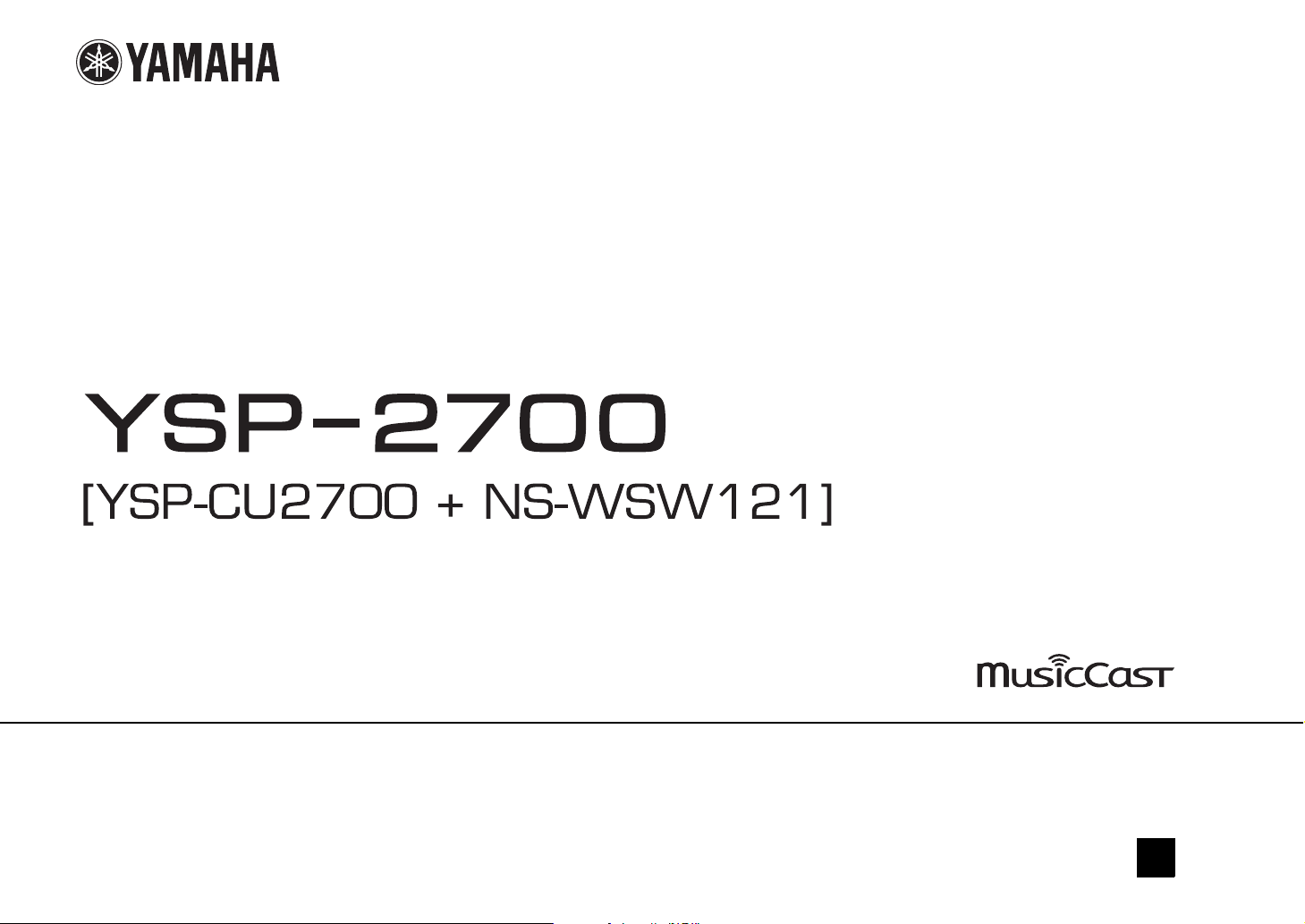
Digital Sound Projector
RU
Инструкция по эксплуатации
Перед использованием аппарата прочтите прилагаемую брошюру «Краткое руководство».
Русский
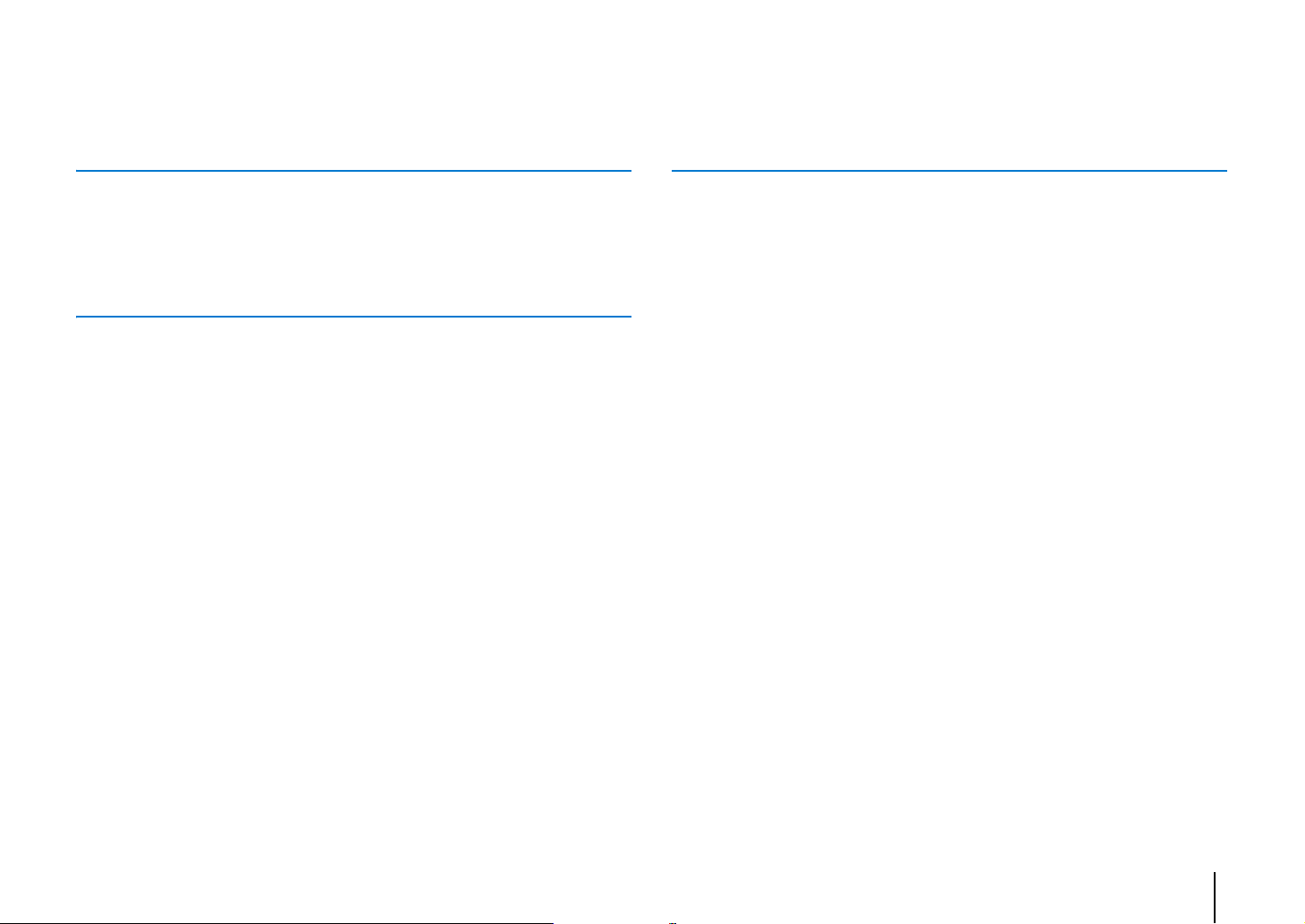
СОДЕРЖАНИЕ
ФУНКЦИИ 4
Использование данного аппарата . . . . . . . . . . . . . . . . . . . . . . . . . . . . . . . 4
Аксессуары, поставляемые в комплекте . . . . . . . . . . . . . . . . . . . . . . . . 6
Подготовка пульта ДУ . . . . . . . . . . . . . . . . . . . . . . . . . . . . . . . . . . . . . . . . . . . . . . . . . . . . . . . . . . . . . . . . . . . . . . . . . . . . . 7
Органы управления и функции . . . . . . . . . . . . . . . . . . . . . . . . . . . . . . . . . 8
ПОДГОТОВКА 12
Общая процедура настройки . . . . . . . . . . . . . . . . . . . . . . . . . . . . . . . . . . 12
a Установка . . . . . . . . . . . . . . . . . . . . . . . . . . . . . . . . . . . . . . . . . . . . . . . . . . . 13
b Подключение телевизора . . . . . . . . . . . . . . . . . . . . . . . . . . . . . . . . . . . 24
c Подключение устройств воспроизведения . . . . . . . . . . . . . . . . . . 25
d Подключение к сети . . . . . . . . . . . . . . . . . . . . . . . . . . . . . . . . . . . . . . . . . 27
Проводные сетевые подключения . . . . . . . . . . . . . . . . . . . . . . . . . . . . . . . . . . . . . . . . . . . . . . . . . . . . . . . . . . . . . . . 27
e Подключение кабеля питания . . . . . . . . . . . . . . . . . . . . . . . . . . . . . . . 28
Подключение сабвуфера . . . . . . . . . . . . . . . . . . . . . . . . . . . . . . . . . . . . . . . . . . . . . . . . . . . . . . . . . . . . . . . . . . . . . . . . . 29
f Начальные настройки . . . . . . . . . . . . . . . . . . . . . . . . . . . . . . . . . . . . . . . 30
Отображение меню на экране телевизора . . . . . . . . . . . . . . . . . . . . . . . . . . . . . . . . . . . . . . . . . . . . . . . . . . . . . . . 30
Выбор языка для отображения меню . . . . . . . . . . . . . . . . . . . . . . . . . . . . . . . . . . . . . . . . . . . . . . . . . . . . . . . . . . . . 31
Автоматическая настройка подходящих эффектов окружающего звука (IntelliBeam) . . . . . . . . . . . . 32
Управление аппаратом с помощью пульта ДУ телевизора (управление через HDMI) . . . . . . . . . . . . 37
ВОСПРОИЗВЕДЕНИЕ 39
Основные операции воспроизведения . . . . . . . . . . . . . . . . . . . . . . . . . 39
Настройка звука в соответствии с личными
предпочтениями . . . . . . . . . . . . . . . . . . . . . . . . . . . . . . . . . . . . . . . . . . . . . . 40
Воспроизведение с окружающим звучанием . . . . . . . . . . . . . . . . . . . . . . . . . . . . . . . . . . . . . . . . . . . . . . . . . . . . . 40
Воспроизведение трехмерного окружающего звучания (CINEMA DSP) . . . . . . . . . . . . . . . . . . . . . . . . . . .41
2-канальное воспроизведение (стереофонический режим) . . . . . . . . . . . . . . . . . . . . . . . . . . . . . . . . . . . . . .42
Воспроизведение звука для указанного расположения (режим целевого
воспроизведения) . . . . . . . . . . . . . . . . . . . . . . . . . . . . . . . . . . . . . . . . . . . . . . . . . . . . . . . . . . . . . . . . . . . . . . . . . . . . . . . .42
Воспроизведение форматов с цифровым сжатием (MP3 и т.д.) с улучшенным звуком
(Compressed Music Enhancer) . . . . . . . . . . . . . . . . . . . . . . . . . . . . . . . . . . . . . . . . . . . . . . . . . . . . . . . . . . . . . . . . . . . . .43
Четкое воспроизведение человеческого голоса (CLEAR VOICE) . . . . . . . . . . . . . . . . . . . . . . . . . . . . . . . . . .43
Регулировка уровня громкости каждого канала . . . . . . . . . . . . . . . . . . . . . . . . . . . . . . . . . . . . . . . . . . . . . . . . . 43
Регулировка тона . . . . . . . . . . . . . . . . . . . . . . . . . . . . . . . . . . . . . . . . . . . . . . . . . . . . . . . . . . . . . . . . . . . . . . . . . . . . . . . .44
Использование полезных функций . . . . . . . . . . . . . . . . . . . . . . . . . . . . 45
Экономия электроэнергии с помощью функции Eco . . . . . . . . . . . . . . . . . . . . . . . . . . . . . . . . . . . . . . . . . . . . .45
На дисплее передней панели отображаются сведения о переключении . . . . . . . . . . . . . . . . . . . . . . . . . 45
Сохранение настроек аппарата в системной памяти . . . . . . . . . . . . . . . . . . . . . . . . . . . . . . . . . . . . . . . . . . . . .46
Беспроводное воспроизведение звука через подключение
Bluetooth . . . . . . . . . . . . . . . . . . . . . . . . . . . . . . . . . . . . . . . . . . . . . . . . . . . . . . 47
Прослушивание музыки с устройства Bluetooth (прием) . . . . . . . . . . . . . . . . . . . . . . . . . . . . . . . . . . . . . . . . .48
Прослушивание звукозаписей через колонки или наушники Bluetooth (передача) . . . . . . . . . . . . . . 49
Ru 2
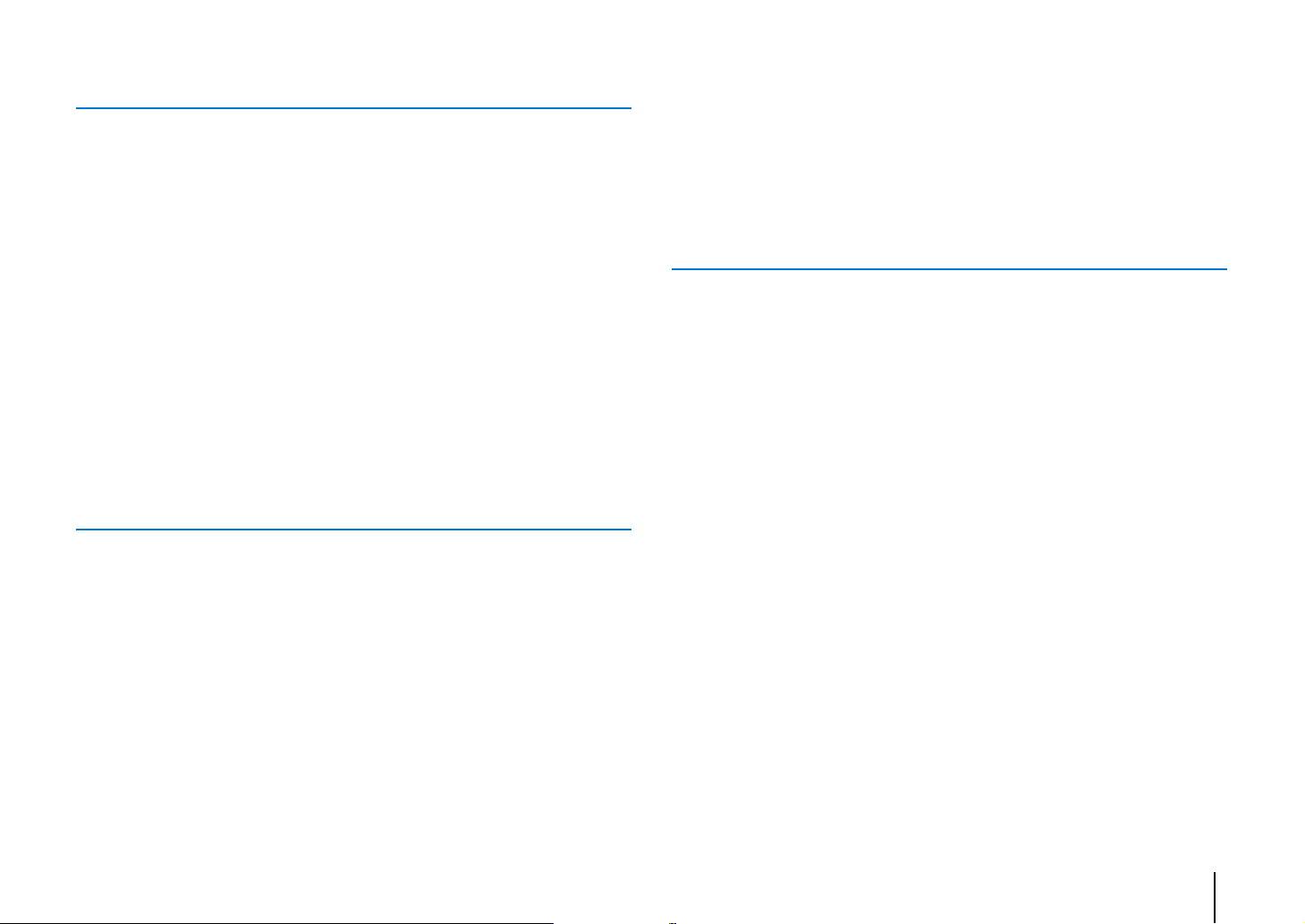
СЕТИ 50
Сетевые функции и приложение MusicCast CONTROLLER . . . . . . . 50
Подключение с помощью приложения MusicCast CONTROLLER
(регистрация аппарата как устройства с поддержкой MusicCast) . . . . . . . . . . . . . . . . . . . . . . . . . . . . . . . . 50
Методы подключения без использования приложения MusicCast CONTROLLER
(беспроводная сеть) . . . . . . . . . . . . . . . . . . . . . . . . . . . . . . . . . . . . . . . . . . . . . . . . . . . . . . . . . . . . . . . . . . . . . . . . . . . . . 53
Подключение мобильного устройства напрямую к аппарату (Wireless Direct) . . . . . . . . . . . . . . . . . . . . 60
Воспроизведение музыки, сохраненной на серверах
мультимедиа (ПК/NAS) . . . . . . . . . . . . . . . . . . . . . . . . . . . . . . . . . . . . . . . . . 62
Настройка совместного использования носителей . . . . . . . . . . . . . . . . . . . . . . . . . . . . . . . . . . . . . . . . . . . . . . 62
Воспроизведение музыкальных файлов . . . . . . . . . . . . . . . . . . . . . . . . . . . . . . . . . . . . . . . . . . . . . . . . . . . . . . . . . 63
Прослушивание интернет-радио . . . . . . . . . . . . . . . . . . . . . . . . . . . . . . . 64
Воспроизведение интернет-радио . . . . . . . . . . . . . . . . . . . . . . . . . . . . . . . . . . . . . . . . . . . . . . . . . . . . . . . . . . . . . . . 64
Сохранение избранных интернет-радиостанций . . . . . . . . . . . . . . . . . . . . . . . . . . . . . . . . . . . . . . . . . . . . . . . . 64
Воспроизведение музыки с помощью AirPlay . . . . . . . . . . . . . . . . . . 66
Воспроизведение музыкального контента iTunes/iPod . . . . . . . . . . . . . . . . . . . . . . . . . . . . . . . . . . . . . . . . . . 66
Воспроизведение музыки, сохраненной на мобильных
устройствах . . . . . . . . . . . . . . . . . . . . . . . . . . . . . . . . . . . . . . . . . . . . . . . . . . . 68
Воспроизведение музыки с помощью мобильного устройства . . . . . . . . . . . . . . . . . . . . . . . . . . . . . . . . . . 68
НАСТРОЙКИ 69
Меню настроек . . . . . . . . . . . . . . . . . . . . . . . . . . . . . . . . . . . . . . . . . . . . . . . . 69
Настройка параметров в меню настроек . . . . . . . . . . . . . . . . . . . . . . . . . . . . . . . . . . . . . . . . . . . . . . . . . . . . . . . . . 69
Список меню настроек . . . . . . . . . . . . . . . . . . . . . . . . . . . . . . . . . . . . . . . . . . . . . . . . . . . . . . . . . . . . . . . . . . . . . . . . . . . 70
Луч . . . . . . . . . . . . . . . . . . . . . . . . . . . . . . . . . . . . . . . . . . . . . . . . . . . . . . . . . . . . . . . . . . . . . . . . . . . . . . . . . . . . . . . . . . . . . . . 72
Звук . . . . . . . . . . . . . . . . . . . . . . . . . . . . . . . . . . . . . . . . . . . . . . . . . . . . . . . . . . . . . . . . . . . . . . . . . . . . . . . . . . . . . . . . . . . . . . 77
HDMI . . . . . . . . . . . . . . . . . . . . . . . . . . . . . . . . . . . . . . . . . . . . . . . . . . . . . . . . . . . . . . . . . . . . . . . . . . . . . . . . . . . . . . . . . . . . . 80
Bluetooth . . . . . . . . . . . . . . . . . . . . . . . . . . . . . . . . . . . . . . . . . . . . . . . . . . . . . . . . . . . . . . . . . . . . . . . . . . . . . . . . . . . . . . . . . 81
Сеть . . . . . . . . . . . . . . . . . . . . . . . . . . . . . . . . . . . . . . . . . . . . . . . . . . . . . . . . . . . . . . . . . . . . . . . . . . . . . . . . . . . . . . . . . . . . . . 82
Функция . . . . . . . . . . . . . . . . . . . . . . . . . . . . . . . . . . . . . . . . . . . . . . . . . . . . . . . . . . . . . . . . . . . . . . . . . . . . . . . . . . . . . . . . . 85
Информация . . . . . . . . . . . . . . . . . . . . . . . . . . . . . . . . . . . . . . . . . . . . . . . . . . . . . . . . . . . . . . . . . . . . . . . . . . . . . . . . . . . . . 86
Настройки для каждого источника входного сигнала
(меню параметров) . . . . . . . . . . . . . . . . . . . . . . . . . . . . . . . . . . . . . . . . . . . . 87
Отображение меню параметров . . . . . . . . . . . . . . . . . . . . . . . . . . . . . . . . . . . . . . . . . . . . . . . . . . . . . . . . . . . . . . . . . 87
Пункты меню параметров . . . . . . . . . . . . . . . . . . . . . . . . . . . . . . . . . . . . . . . . . . . . . . . . . . . . . . . . . . . . . . . . . . . . . . . . 88
Расширенная настройка . . . . . . . . . . . . . . . . . . . . . . . . . . . . . . . . . . . . . . . 89
Изменение параметров в меню расширенной настройки . . . . . . . . . . . . . . . . . . . . . . . . . . . . . . . . . . . . . . . .89
Список расширенных настроек . . . . . . . . . . . . . . . . . . . . . . . . . . . . . . . . . . . . . . . . . . . . . . . . . . . . . . . . . . . . . . . . . .90
Обновление встроенного программного обеспечения
аппарата . . . . . . . . . . . . . . . . . . . . . . . . . . . . . . . . . . . . . . . . . . . . . . . . . . . . . . 92
Обновление встроенного ПО с помощью пункта «Обновление по сети» меню настроек . . . . . . . . . 92
Обновление встроенного ПО с подключением флэш-накопителя USB . . . . . . . . . . . . . . . . . . . . . . . . . . .93
ПРИЛОЖЕНИЕ 94
Устранение неполадок . . . . . . . . . . . . . . . . . . . . . . . . . . . . . . . . . . . . . . . . . 94
Неполадки общего характера . . . . . . . . . . . . . . . . . . . . . . . . . . . . . . . . . . . . . . . . . . . . . . . . . . . . . . . . . . . . . . . . . . . .94
Bluetooth . . . . . . . . . . . . . . . . . . . . . . . . . . . . . . . . . . . . . . . . . . . . . . . . . . . . . . . . . . . . . . . . . . . . . . . . . . . . . . . . . . . . . . . . .98
Пульт ДУ . . . . . . . . . . . . . . . . . . . . . . . . . . . . . . . . . . . . . . . . . . . . . . . . . . . . . . . . . . . . . . . . . . . . . . . . . . . . . . . . . . . . . . . . . . 99
Сеть . . . . . . . . . . . . . . . . . . . . . . . . . . . . . . . . . . . . . . . . . . . . . . . . . . . . . . . . . . . . . . . . . . . . . . . . . . . . . . . . . . . . . . . . . . . . .100
Сообщения на дисплее передней панели . . . . . . . . . . . . . . . . . . . . . . 102
Усиление эффекта окружающего звучания . . . . . . . . . . . . . . . . . . . 103
Установка и регулировка отражающего экрана YRB-100 . . . . . . . . . . . . . . . . . . . . . . . . . . . . . . . . . . . . . . . .103
Сопряжение центрального устройства и сабвуфера . . . . . . . . . . . 105
Основные сведения об окружающем звучании . . . . . . . . . . . . . . . 106
Что такое окружающее звучание? . . . . . . . . . . . . . . . . . . . . . . . . . . . . . . . . . . . . . . . . . . . . . . . . . . . . . . . . . . . . . . .106
Что такое цифровой звуковой проектор? . . . . . . . . . . . . . . . . . . . . . . . . . . . . . . . . . . . . . . . . . . . . . . . . . . . . . . .106
Аудиотехнологии Yamaha . . . . . . . . . . . . . . . . . . . . . . . . . . . . . . . . . . . . . . . . . . . . . . . . . . . . . . . . . . . . . . . . . . . . . . .106
Глоссарий . . . . . . . . . . . . . . . . . . . . . . . . . . . . . . . . . . . . . . . . . . . . . . . . . . . . 107
Сведения об аудио/видеосигнале . . . . . . . . . . . . . . . . . . . . . . . . . . . . . . . . . . . . . . . . . . . . . . . . . . . . . . . . . . . . . . .107
Сведения о сети . . . . . . . . . . . . . . . . . . . . . . . . . . . . . . . . . . . . . . . . . . . . . . . . . . . . . . . . . . . . . . . . . . . . . . . . . . . . . . . . .108
Технические характеристики . . . . . . . . . . . . . . . . . . . . . . . . . . . . . . . . . 109
Алфавитный указатель . . . . . . . . . . . . . . . . . . . . . . . . . . . . . . . . . . . . . . . 112
Ru 3
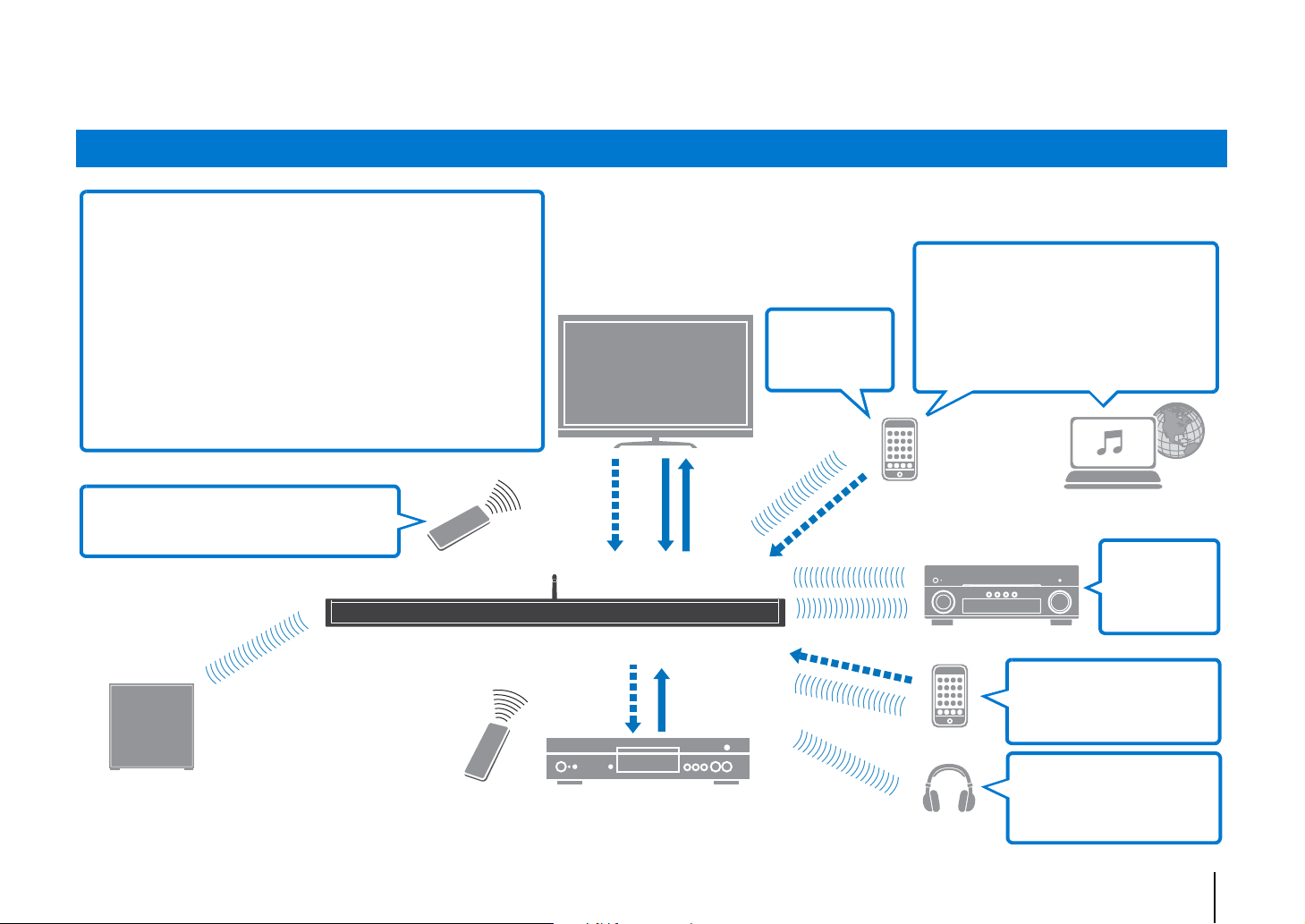
ФУНКЦИИ
Звук
Звук
Управление
Звук
Содержимое из сети
Мобильные
устройства
Управление
Звук
Звук
Наушники
Bluetooth
Мобильные
устройства
Устройства MusicCast
HDMI
Контроль
BD/DVD-проигрыватель
Пульт ДУ
для данного
аппарата
Звук/
видео*
Звук Звук/
видео*
HDMI
Контроль
Пульт ДУ
Телевизор
Центральное устройство
(данного аппарата)
Беспроводной
сабвуфер (данного
аппарата)
* Поддерживает видео формата 4K и HDCP версии 2.2
Звуковые волны излучаются с использованием уникальных
технологий и форматов естественного окружающего звука и
отражаются от стен, позволяя слушателям наслаждаться
выбранной акустической средой.
• Быстрая автоматическая настройка
эффектов объемного звучания в помещении
для прослушивания (IntelliBeam)
.
стр. 32
• Воспроизведение стереозвука или
многоканального звука со звуковыми
полями, создающими у слушателя ощущение
присутствия в настоящем кинотеатре или
концертном зале (CINEMA DSP)
.
стр. 41
• Использование сжатых форматов музыки с
улучшенным звучанием (Compressed Music
Enhancer)
.
стр. 43
• Воспроизведение звука для указанного
расположения (режим целевого воспроизведения)
.
стр. 42
Последовательное управление
телевизором, этим аппаратом и BD/
DVD-проигрывателем (управление HDMI)
. стр. 37
Прослушивание
поступающего в аппарат
звука через наушники и
динамики Bluetooth
. стр. 49
Воспроизведение звука с
устройств Bluetooth
®
. стр. 48
Передача
музыки через
домашнюю
сеть
. стр. 5
Специальные
приложения
для мобильных
устройств
. стр. 5
Поддерживается контент различных типов
• Сервер мультимедиа (ПК/
сетевое хранилище данных)
.
стр. 62
• Интернет-радио
.
стр. 64
•AirPlay
.
стр. 66
• Музыка, сохраненная на
мобильных устройствах
.
стр. 68
Пульт ДУ телевизора
Использование данного аппарата
ФУНКЦИИ ➤ Использование данного аппарата Ru 4
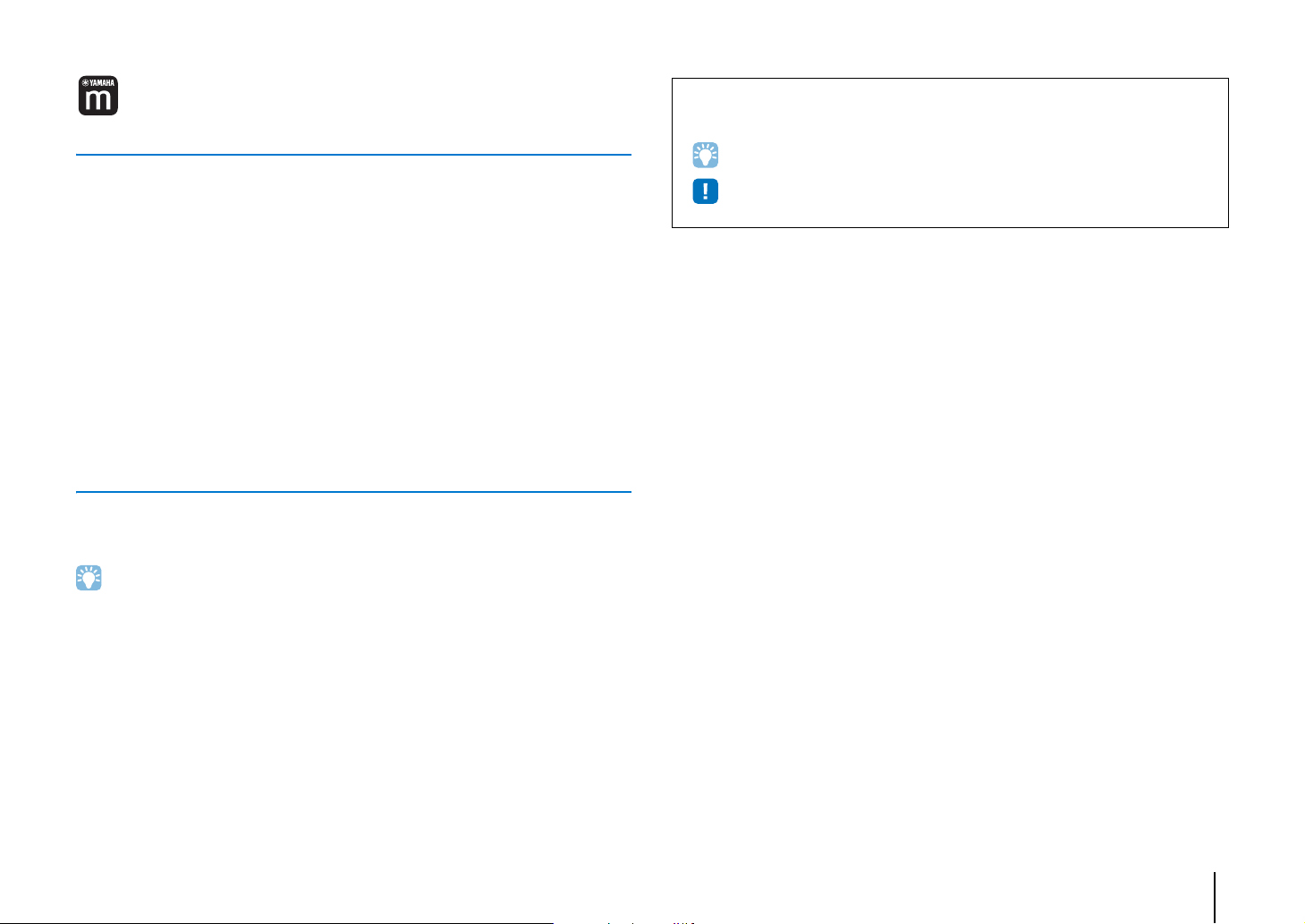
Неограниченное воспроизведение музыки
через сеть с помощью приложения MusicCast
CONTROLLER
С помощью бесплатного специального приложения для мобильных устройств,
MusicCast CONTROLLER можно слушать музыку, сохраненную на таких
мобильных устройствах, как смартфоны, или на серверах или слушать
интернет-радиостанции и большинство основных служб потоковой трансляции.
Это приложение позволяет также передавать содержимое на другие устройства,
поддерживающие режим MusicCast, для синхронизированного воспроизведения.
Приложение MusicCast CONTROLLER можно также использовать для
выполнения таких задач, как выбор источника входного сигнала и регулировка
громкости
Для получения сведений см. «Руководство по установке MusicCast» или посетите
веб-сайт Yamaha.
Выполните поиск по ключевым словам «MusicCast CONTROLLER» на веб-сайте
App Store или Google Play.
О данном руководстве
• В этом руководстве операции, которые выполняются с помощью кнопок передней панели или
пульта ДУ, объясняются на примере кнопок пульта ДУ.
• указывает на дополнительные инструкции по оптимальному использованию.
• указывает на меры предосторожности при использовании аппарата и ограничения его
функций.
Функции
Принимать и воспроизводить звук можно от устройства Bluetooth, например
мобильного устройства, через беспроводное подключение. Звуковой сигнал,
входящий на аппарат, можно также передавать на наушники Bluetooth.
• В этом руководстве мобильные устройства iOS и Android упоминаются как «мобильные
устройства». При необходимости конкретный тип мобильного устройства указывается в
объяснениях.
Bluetooth
ФУНКЦИИ ➤ Использование данного аппарата Ru 5
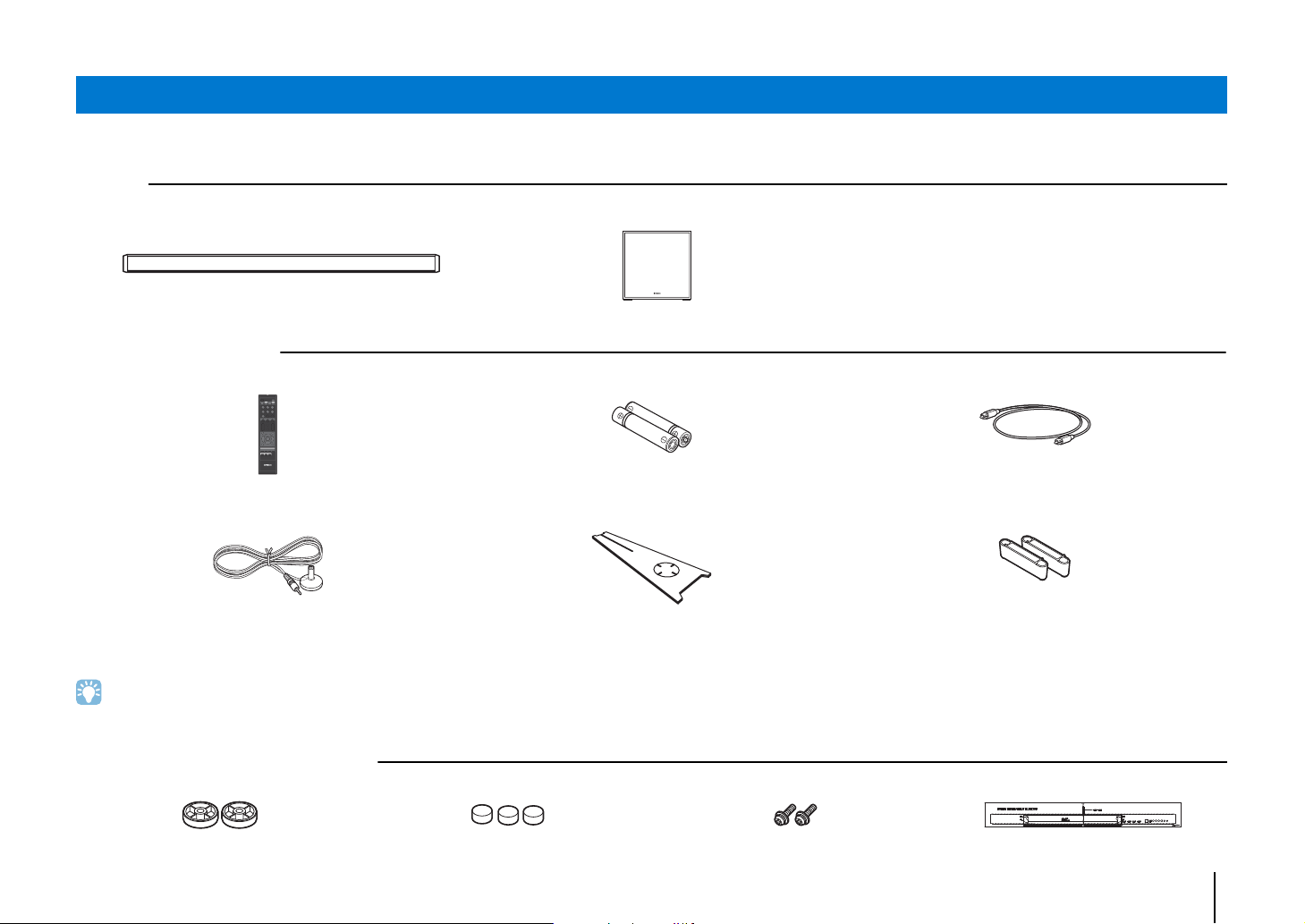
Аксессуары, поставляемые в комплекте
Перед использованием аппарата убедитесь в наличии всех перечисленных ниже компонентов.
YSP-2700
Центральное устройство (YSP-CU2700) Беспроводной сабвуфер (NS-WSW121)
Поставляемые аксессуары
Пульт ДУ Батарейки (AAA, R03, UM-4) (2 шт.) Оптический цифровой аудиокабель* (1,5 м)
Микрофон IntelliBeam (6 м) Картонная микрофонная стойка Подставки (2 шт.)
• Инструкция по эксплуатации Компакт-диск • Краткое руководство • Руководство по установке MusicCast
* С моделью для Китая вместо оптического цифрового аудиокабеля поставляется коаксиальный цифровой аудиокабель.
• Поставляемый в комплекте оптический цифровой аудиокабель требуется не для всех видов подключений.
Поставляемые аксессуары для SPM-K20
Распорки (2 шт.) Прокладки (3 шт.) Винты (M4, 22 мм) (2 шт.) Монтажный шаблон
ФУНКЦИИ ➤ Аксессуары, поставляемые в комплекте Ru 6
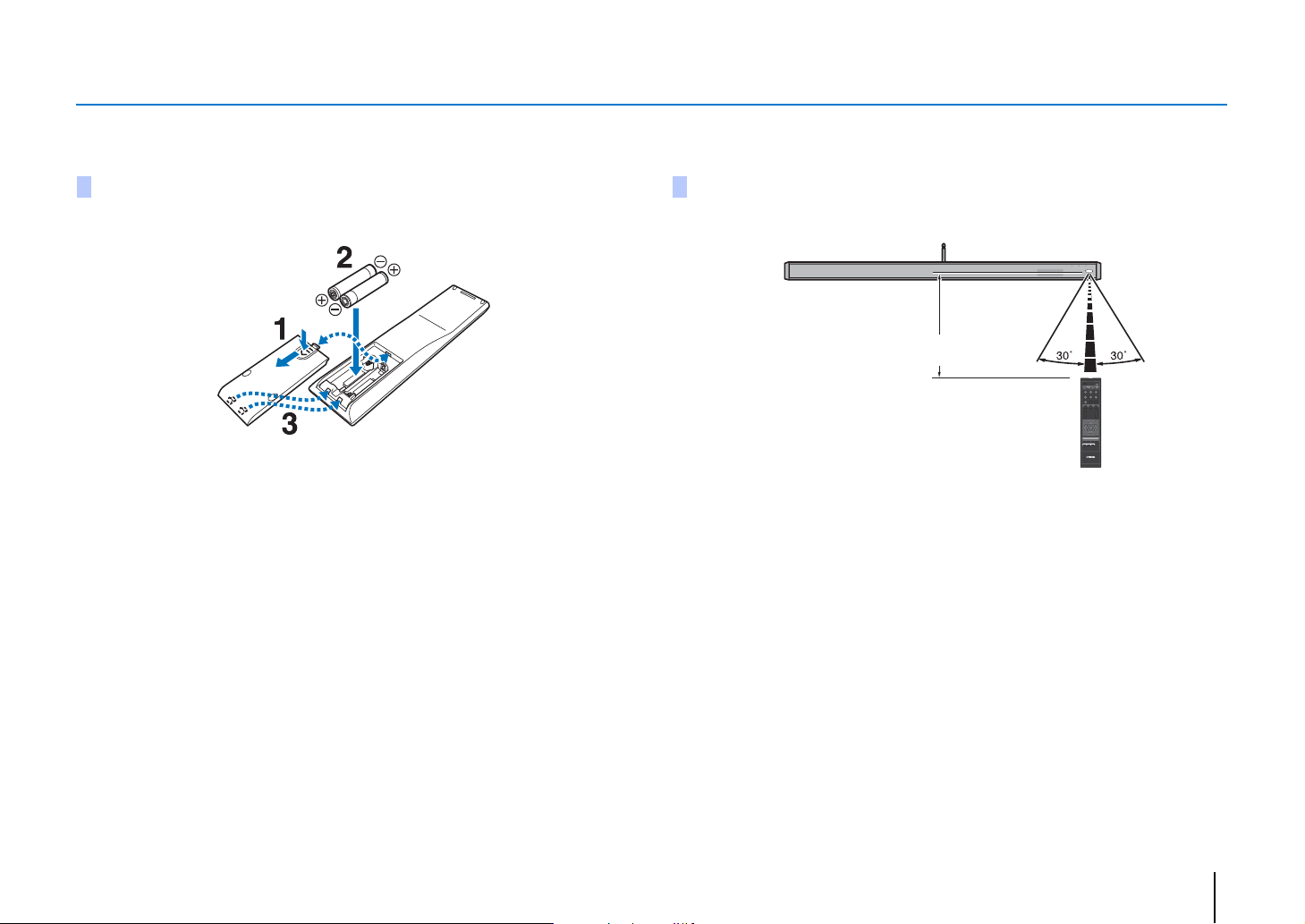
Подготовка пульта ДУ
Батарейка — 2 шт.
(поставляется в комплекте)
(AAA, R03, UM-4)
Нажмите вниз стрелку
и сдвиньте крышку в
указанном
направлении.
Чтобы закрыть крышку, задвиньте ее обратно.
В пределах 6 м
Перед установкой батареек или использованием пульта ДУ обязательно прочтите меры предосторожности при работе с пультом ДУ и обращении с батарейками в
отдельной брошюре «Краткое руководство».
Установка батареек
Дальность действия
ФУНКЦИИ ➤ Аксессуары, поставляемые в комплекте Ru 7
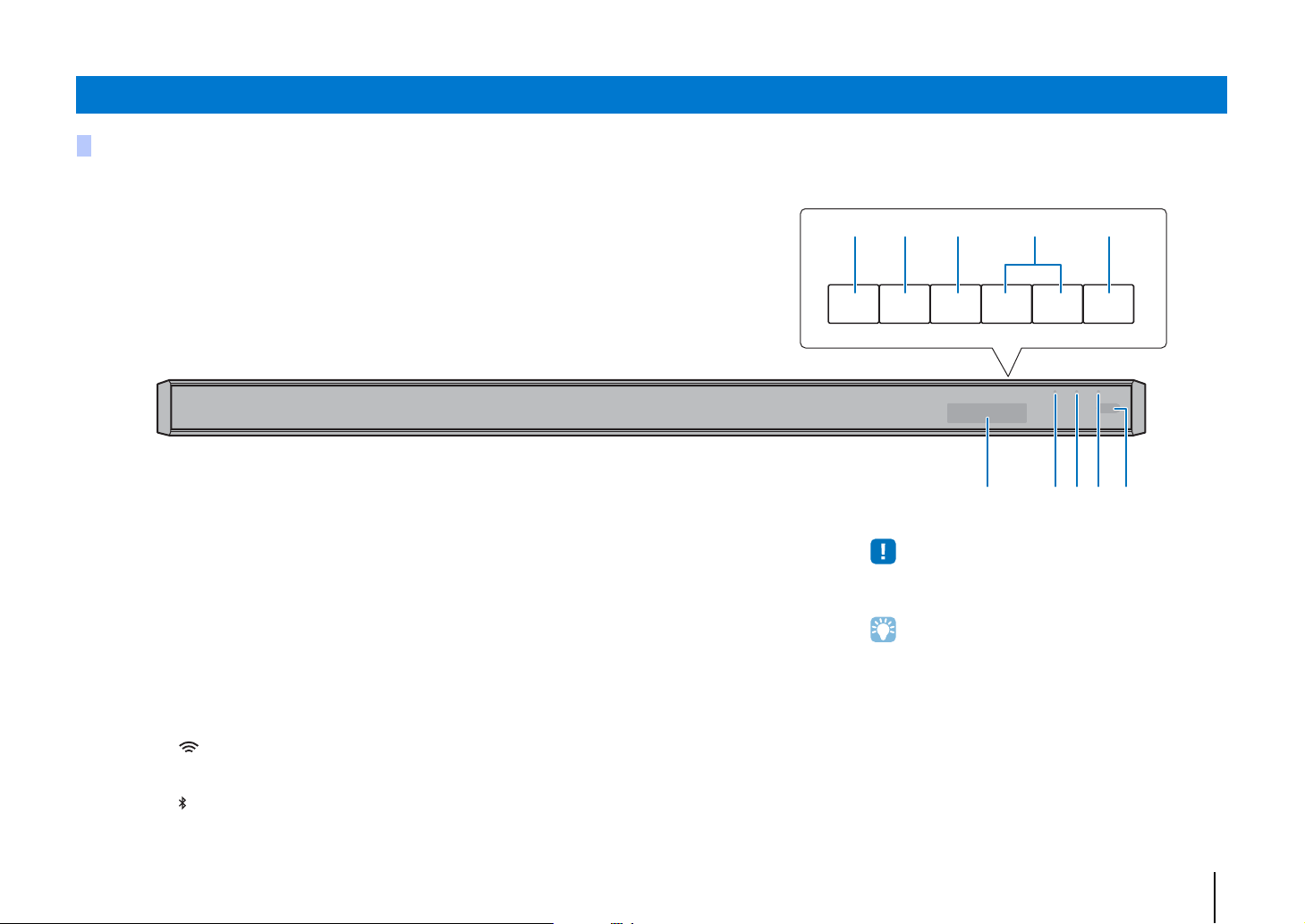
Органы управления и функции
CONNECT INPUT MUTE VOL -VOL
+ z
51234
678 9 0
Центральное устройство (спереди, сверху)
1 Дисплей передней панели
Отображает настройки аппарата, такие как название
источника входного звукового сигнала или режим
окружающего звучания (стр. 45). Значения настроек
также отображаются.
2 Индикатор z
Индикатор показывает состояние системы.
Горит зеленый индикатор: питание включено
Горит красный индикатор: питание выключено (когда
активирована функция HDMI Управление или режим
ожидания)
Индикатор не горит: питание выключено
3 Индикатор (Wi-Fi)
Состояние беспроводного сетевого подключения
(стр. 27).
4 Индикатор (Bluetooth)
Состояние подключения Bluetooth (стр. 47, 49).
5 Сенсор дистанционного управления
Принимает инфракрасные сигналы от пульта ДУ (стр. 10).
6 Кнопка CONNECT
Подключение аппарата к сети с помощью приложения
MusicCast CONTROLLER (стр. 50).
7 Кнопка INPUT
Выбор источника входного сигнала.
8 Кнопка MUTE
Отключение звука (стр. 39).
9 Кнопки VOLUME (+/-)
Регулировка громкости аппарата (стр. 39).
0 Кнопка z
Включение и выключение аппарата.
• В выключенном состоянии аппарат потребляет небольшое
количество энергии для поиска сигналов HDMI или приема
сигналов от сетевого устройства.
• Дисплей передней панели включается примерно на 3 секунды
только когда аппарат используется.
• Функция «Яркость» позволяет настраивать яркость дисплея и
индикаторов передней панели в меню настроек (стр. 85).
ФУНКЦИИ ➤ Органы управления и функции Ru 8
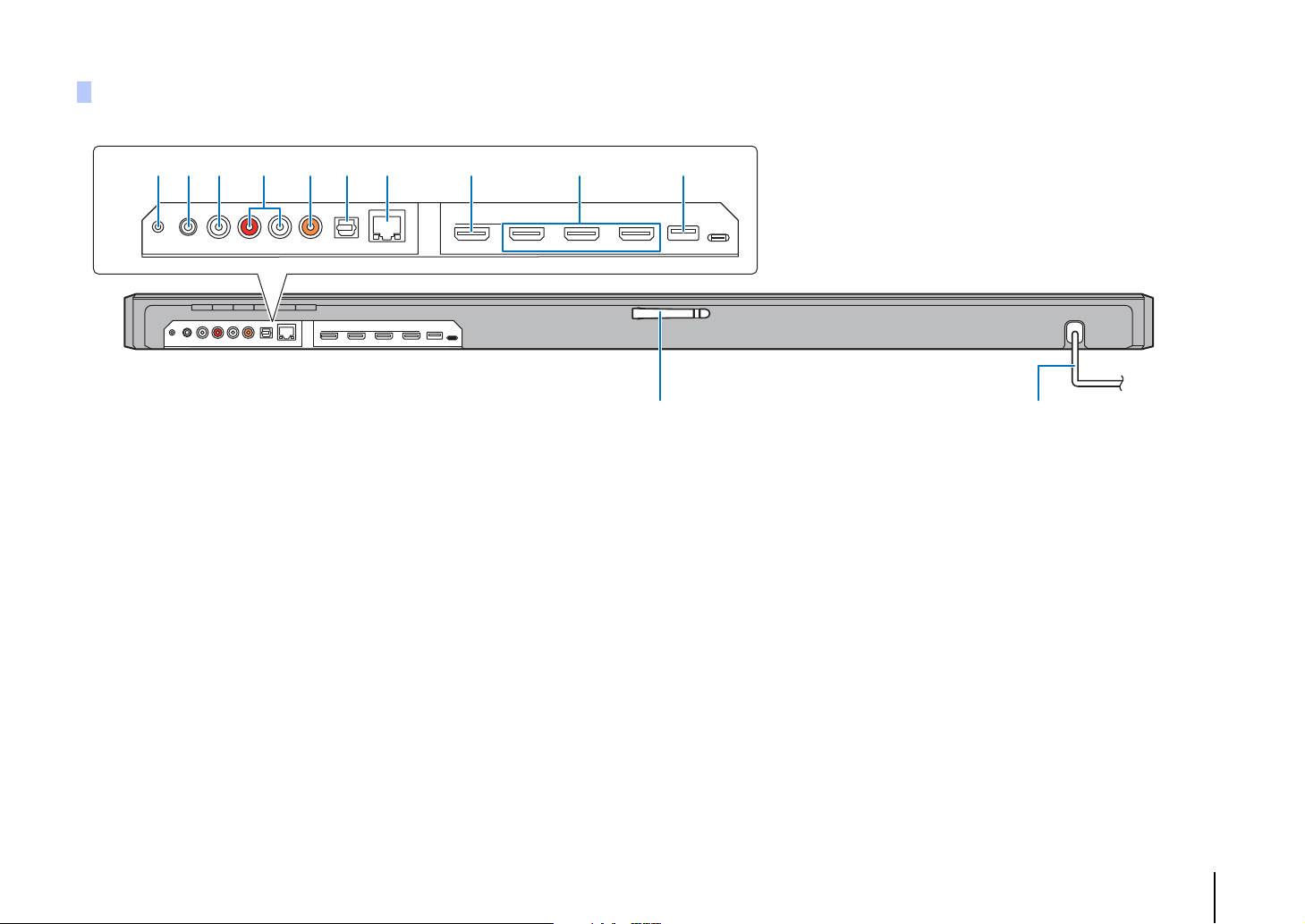
Центральное устройство (вид сзади)
12 435678 09
SUBWOOFER
SYSTEM
INTELLIBEAM
MIC
CONNECTOR
AUX2
R AUX1 L
OUT
NETWORK
TV
OUT (ARC)
HDMI
IN 1
IN 2 IN 3
UPDATE ONLY
INTELLIBEAM
SUBWOOFER
SYSTEM
R AUX1 L
OUT
CONNECTOR
MIC
NETWORK
AUX2
TV
OUT (ARC)
HDMI
IN 1
IN 2 IN 3
1 Гнездо INTELLIBEAM MIC
Для подключения прилагаемого микрофона IntelliBeam
(стр. 33).
2 Гнездо SYSTEM CONNECTOR
Для подключения к прилагаемому сабвуферу с помощью
проводного соединения (стр. 29).
3 Гнездо SUBWOOFER OUT
Для подключения к прилагаемому сабвуферу с помощью
проводного соединения (стр. 29).
4 Входные гнезда AUX1
Для подключения к устройству воспроизведения,
оснащенному аналоговыми выходными аудиогнездами
(стр. 26).
5 Входное гнездо AUX2
Для подключения к устройству воспроизведения,
оснащенному коаксиальным выходным цифровым
аудиогнездом (стр. 25).
UPDATE ONLY
6 Входное гнездо TV
Для подключения к телевизору, оснащенному
оптическим выходным цифровым аудиогнездом (стр. 24).
7 Гнездо NETWORK
Для подключения к сети с помощью сетевого кабеля
(стр. 27).
8 Гнездо HDMI OUT (ARC)
Для подключения к поддерживающему HDMI
телевизору для вывода видео- и аудиосигналов (стр. 24).
9 Гнезда HDMI IN 1–3
Для подключения поддерживающего HDMI устройства
воспроизведения, например BD/DVD-проигрывателя,
тюнера спутникового и кабельного телевидения или
игровой приставки (стр. 25).
0 Гнездо UPDATE ONLY
Используется для обновления встроенного
программного обеспечения этого аппарата (стр. 92).
A Антенна
После установки аппарата поднимите антенну (стр. 23).
B Кабель питания
Для подключения к настенной розетке переменного
тока (стр. 28).
AB
ФУНКЦИИ ➤ Органы управления и функции Ru 9
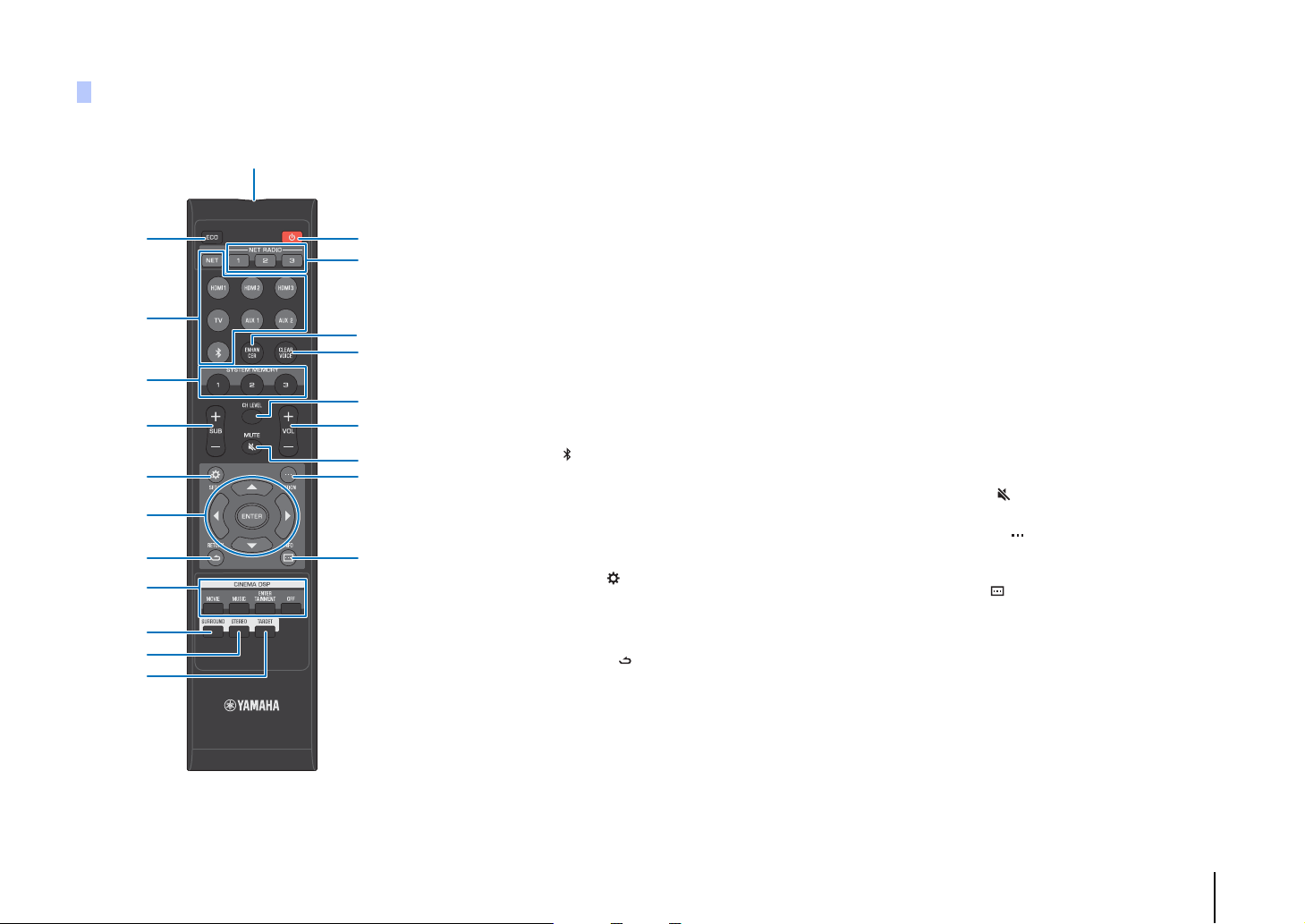
Пульт ДУ
1
d
e
f
g
h
i
j
2
3
4
5
6
7
8
9
a
0
c
b
Передатчик инфракрасных сигналов
1 Кнопка ECO
Включение или выключение функции Eco (стр. 45).
2 Кнопки выбора входа
Выберите для воспроизведения источник входного
звукового сигнала (стр. 39).
• Кнопка NET: выбор аудиовхода через сеть (стр. 50).
При каждом нажатии кнопки источник входного
сигнала выбирается в следующей
последовательности:
SERVER NET RADIO AirPlay Служба потоковой
трансляции музыки (если она доступна) MusicCast
Link SERVER …
• Кнопки HDMI 1–3: для устройств, подключенных к
гнездам HDMI 1–3 (стр. 39)
Кнопка TV: для устройства, подключенного к гнезду
TV (стр. 39)
Кнопки AUX 1 и 2: для устройств, подключенных к
гнездам AUX 1 и 2 (стр. 39)
• Кнопка : для устройства Bluetooth (стр. 48)
3 Кнопки SYSTEM MEMORY
Сохранение измерений IntelliBeam, громкости динамиков
и других настроек (стр. 46).
4 Кнопка SUB (+/-)
Регулировка громкости сабвуфера (стр. 39).
5 Кнопка SETUP ( )
Отображение меню настроек (стр. 69).
6 Кнопки ///, кнопка ENTER
Изменение настроек (стр. 69).
7 Кнопка RETURN ( )
Возврат к предыдущему экрану меню.
8 Кнопки программ CINEMA DSP
При воспроизведении в режиме окружающего звука
выберите программы CINEMA DSP (стр. 41).
9 Кнопка SURROUND
Переключение на режим окружающего звучания (стр. 41).
0 Кнопка STEREO
Переключение на стереофоническое воспроизведение
(стр. 42).
A Кнопка TARGET
Переключение в режим целевого воспроизведения
(стр. 42).
B Кнопка z
Включение и выключение аппарата (стр. 39).
C Кнопки NET RADIO (1–3)
Выбор и потоковое воспроизведение через аппарат
содержимого таких служб, как интернет-радиостанции
(стр. 64).
D Кнопка ENHANCER
Включение и выключение функции Compressed Music
Enhancer (стр. 43).
E Кнопка CLEAR VOICE
Включение или выключение функции CLEAR VOICE
(стр. 43).
F Кнопка CH LEVEL
Настройка баланса громкости во время
воспроизведения (стр. 43).
G Кнопка VOL (+/-)
Регулировка громкости аппарата (стр. 39).
H Кнопка MUTE ( )
Отключение звука (стр. 39).
I Кнопка OPTION ( )
Отображение меню параметров для каждого источника
входа (стр. 87).
J Кнопка INFO ( )
Переключение информации, отображаемой на дисплее
передней панели (стр. 45).
ФУНКЦИИ ➤ Органы управления и функции Ru 10
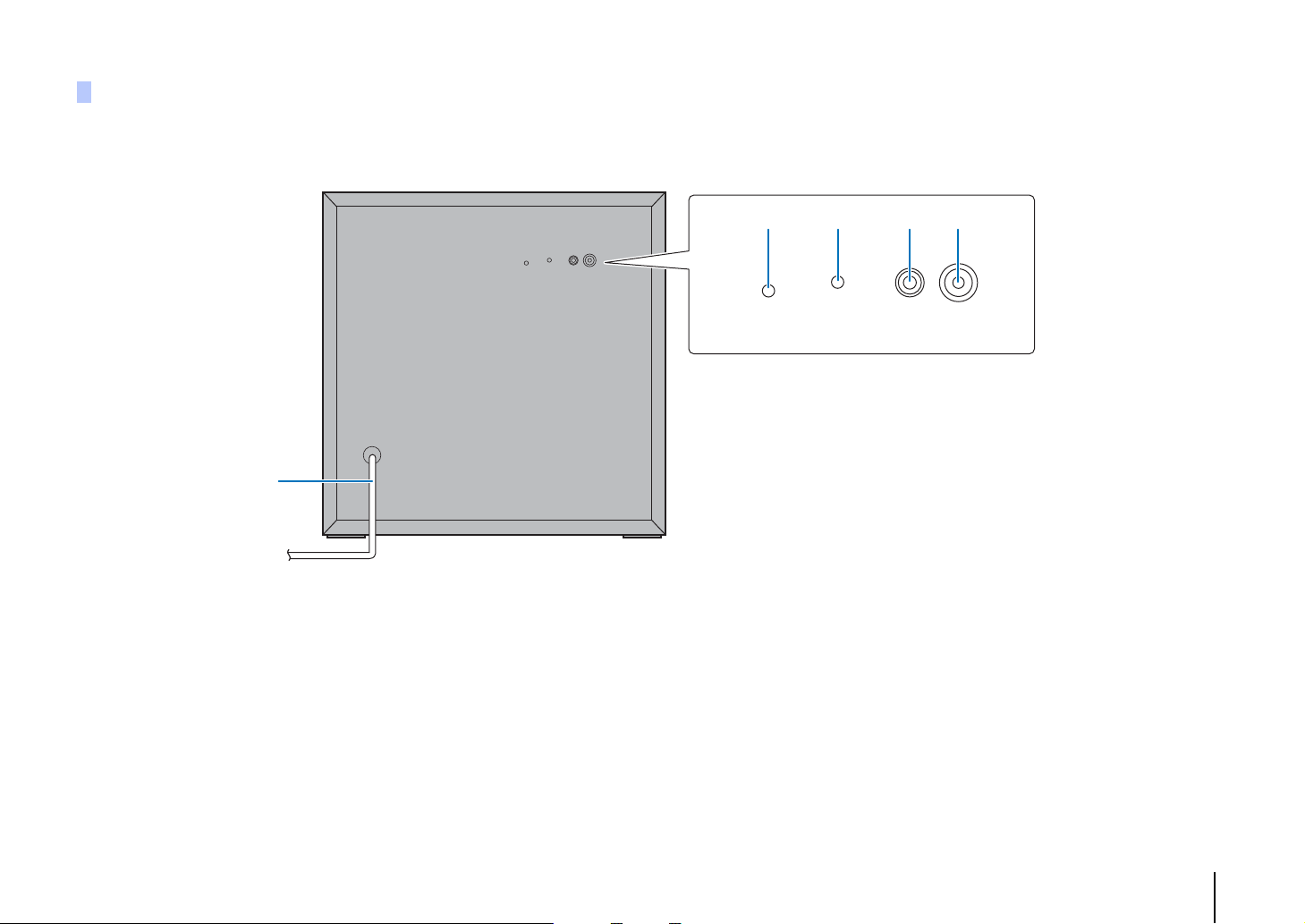
Сабвуфер (вид сзади)
SUBWOOFER
PAIRING
SYSTEM
CONNECTOR
23 45
INPUTSTATUS
1
1 Кабель питания
Для подключения к настенной розетке переменного тока (стр. 28).
2 Кнопка SUBWOOFER PAIRING
Ручное сопряжение центрального устройства с сабвуфером (стр. 105). Нажмите кнопку с
помощью булавки или другого заостренного предмета.
3 Индикатор STATUS
Отображает статус подключения сабвуфера (стр. 29).
Горит зеленый индикатор: питание включено
Горит красный индикатор: питание выключено
SUBWOOFER
PAIRING
SYSTEM
CONNECTOR
INPUTSTATUS
4 Гнездо SYSTEM CONNECTOR
Для подключения к центральному устройству с помощью проводного соединения (стр. 29).
5 Гнездо INPUT
Для подключения к центральному устройству с помощью проводного соединения (стр. 29).
ФУНКЦИИ ➤ Органы управления и функции Ru 11
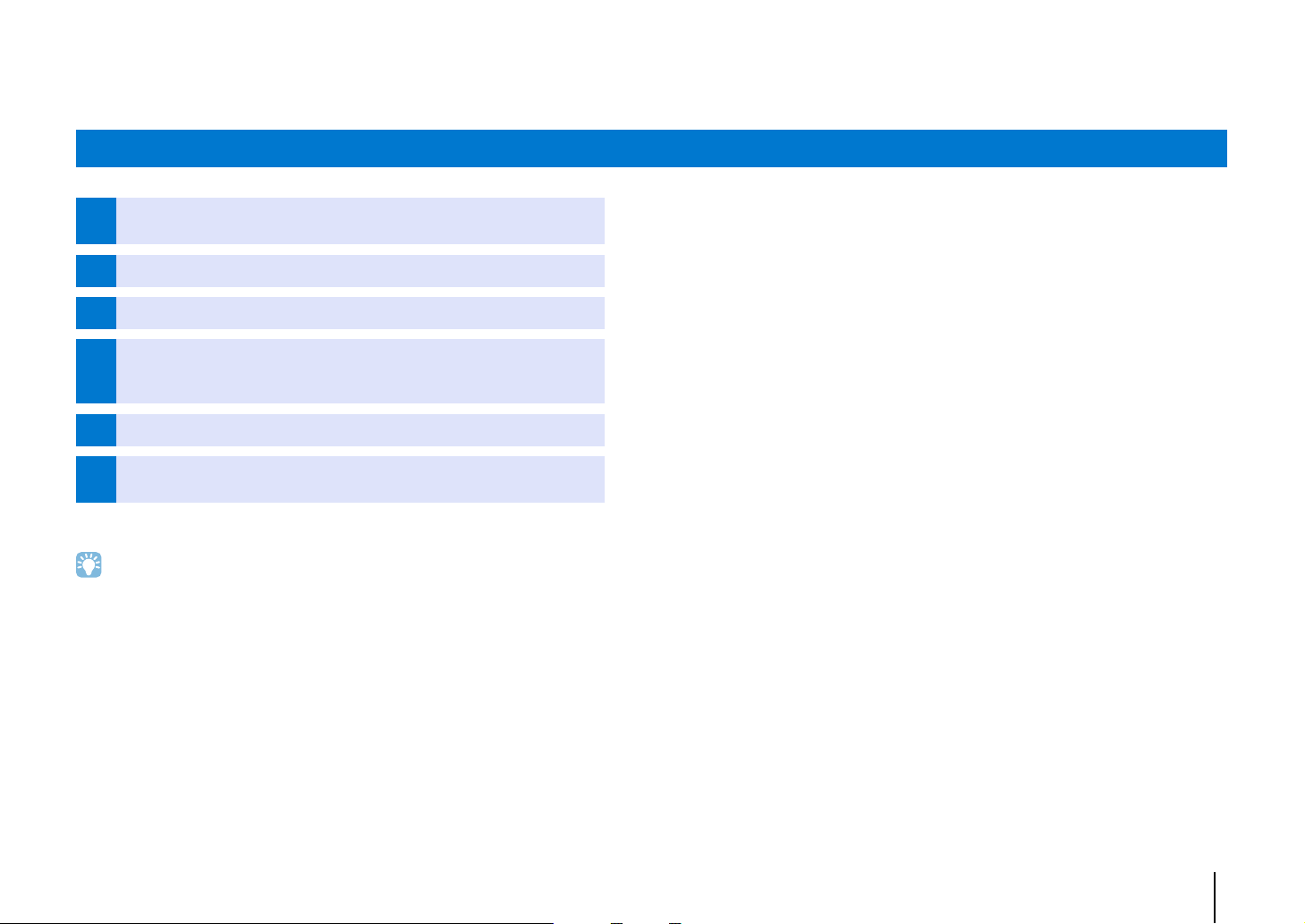
ПОДГОТОВКА
Общая процедура настройки
1 Установка (стр. 13)
2 Подключение телевизора (стр. 24)
3 Подключение воспроизводящих устройств (стр. 25)
4 Подключение к сети (стр. 27)
5 Подключение кабеля питания (стр. 28)
6 Исходные настройки (стр. 30)
Подготовка полностью завершена. Наслаждайтесь воспроизведением фильмов, музыки и другого контента с помощью данного аппарата!
• Сведения о сетевом подключении и воспроизведении звука через сеть см. в разделе «СЕТИ» (стр. 50).
Расположите аппарат таким образом, чтобы достигались оптимальные эффекты
окружающего звучания.
Подключите телевизор к аппарату.
Подключите к аппарату видеоустройства (например, BD/DVD-проигрыватели).
Для подготовки к проводному сетевому подключению подсоедините аппарат к
маршрутизатору с помощью сетевого кабеля. Сведения, необходимые для подключения
к беспроводной сети, также предоставляются.
После выполнения указанных выше подключений подсоедините кабель питания.
Перед воспроизведением выполните начальную настройку, например отрегулируйте
эффекты окружающего звучания.
ПОДГОТОВКА ➤ Общая процедура настройки Ru 12
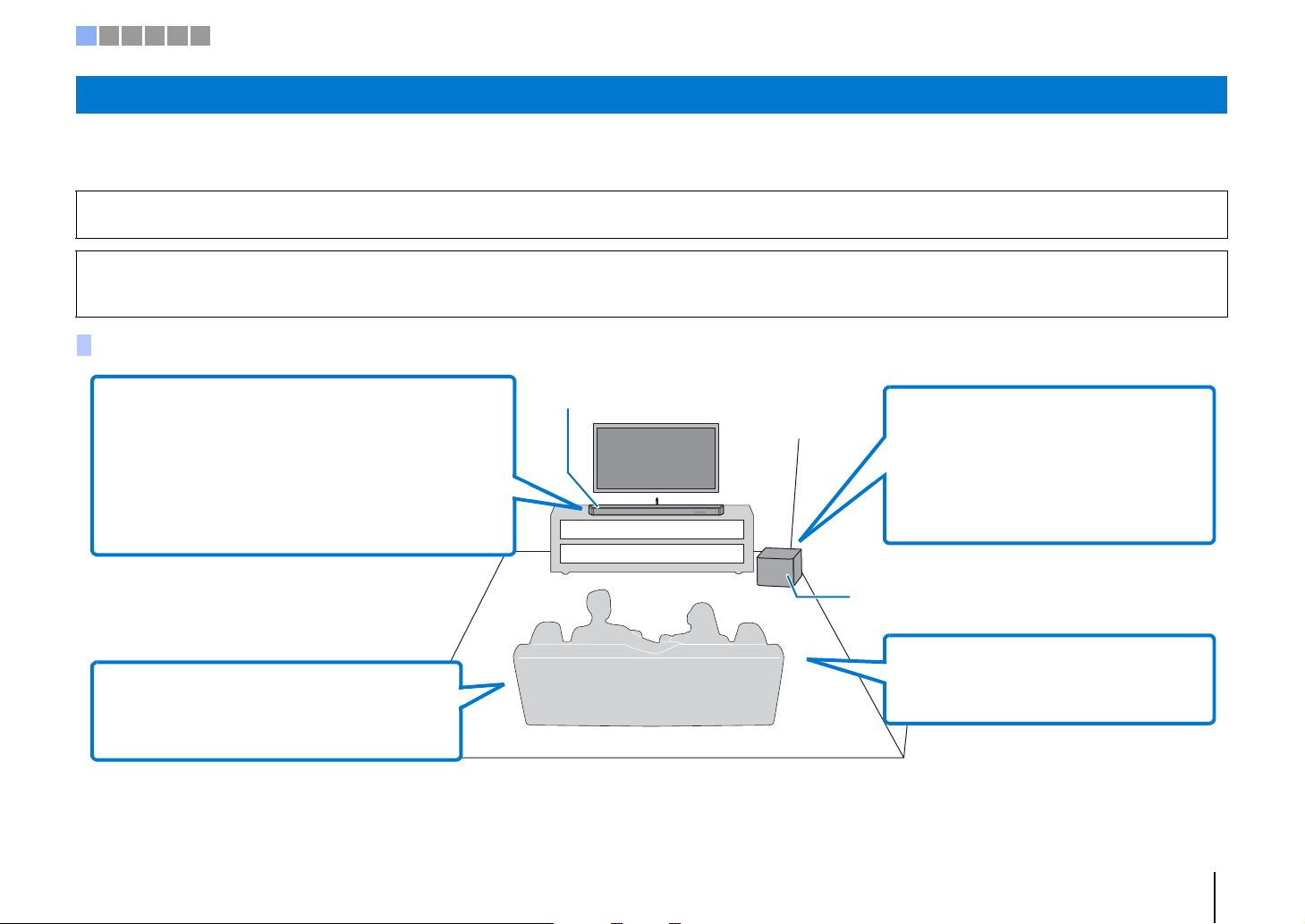
Центральное устройство
* Если центральное устройство будет устанавливаться
на тумбу под телевизор, прикрепите к центральному
устройству ножки, чтобы увеличить его высоту.
Расположите центральное устройство так, чтобы оно
не закрывало сенсор пульта ДУ телевизора или
передатчик сигнала для 3D-очков.
Сабвуфер
• Устанавливайте аппарат на равном расстоянии от левой
и правой стены.
• При поднятой антенне (стр. 23) располагайте
центральное устройство так, чтобы антенна не
перекрывала экран телевизора.
• Если центральное устройство расположено недостаточно
высоко, прикрепите к нему ножки (стр. 18)*.
• Для установки центрального устройства на стене можно
воспользоваться дополнительным кронштейном для
настенного крепления SPM-K20 (стр. 19).
• Место слушателя (диван и т. д.) должно быть
расположено перед аппаратом.
• Расстояние между местом слушателя и
аппаратом должно быть больше 1,8 м.
• Чтобы добиться оптимального объемного
звучания, убедитесь, что распространению
звуковых волн не препятствует, например,
мебель (стр. 14).
• Для предотвращения отражения звука от
стен слегка поверните сабвуфер в
направлении центра комнаты.
• При установке сабвуфера на стойке
убедитесь, что стойка может выдержать
сабвуфер и что вокруг него имеется
достаточно места для рассеивания тепла.
1 2 3 4 5 6
a Установка
Данный аппарат создает объемный звук путем отражения звуковых волн от стен. Для достижения оптимального эффекта объемного звучания следует учитывать
положение аппарата относительно стен и слушателя. Инструкции по установке аппарата см. на страницах с 13 по 17. Если аппарат устанавливается, например, в стойку,
позади которой недостаточно места, рекомендуется сначала подключить к аппарату внешние устройства. Последовательность действий зависит от расположения
аппарата при установке. Информацию о подключении внешних устройств см. на страницах с 24 по 27.
Предупреждение
• Центральное устройство следует устанавливать на широкой, устойчивой поверхности, где оно не сможет упасть из-за вибрации, например от землетрясения, и в местах, недоступных детям.
Примечания
• Динамик сабвуфера не содержит магнитного экранирования. Не размещайте рядом с сабвуфером жесткие диски и подобные устройства.
• Не ставьте центральное устройство и сабвуфер на другие устройства воспроизведения, и наоборот. Высокие температуры и вибрации могут привести к неисправности или повреждению устройства.
Рекомендации относительно места установки
❑ Соединение центрального устройства и сабвуфера через беспроводное подключение
Центральное устройство и сабвуфер взаимодействуют по беспроводной связи. На работу сабвуфера может повлиять его размещение на металлической стойке или
наличие между сабвуфером и центральным устройством препятствия, например металлической пластины. Если звук прерывается из-за особенностей места установки,
подключите сабвуфер к центральному устройству с помощью проводного соединения (стр. 29).
ПОДГОТОВКА ➤ a Установка Ru 13
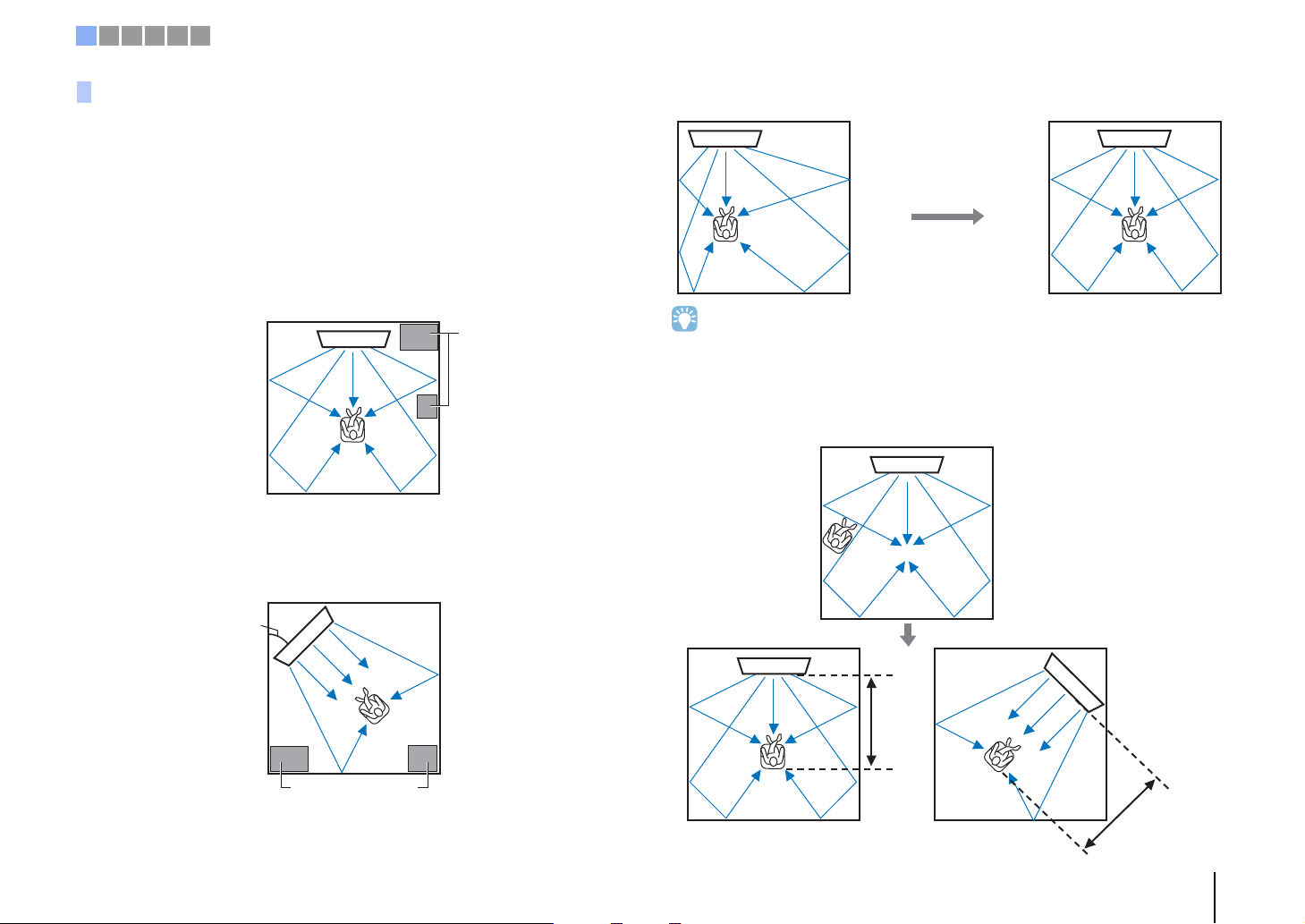
Предметы, например
мебель
Параллельная установка
От 40° до 50°
Предметы,
например мебель
Угловая установка
Выход звуковых лучей изменяется в зависимости от настройки окружающего
режима (стр. 40) и настройки выхода каналов (стр. 75). На иллюстрации выше
показаны пути звуковых лучей, когда включен окружающий режим, а для
параметра «Фронт» в настройке Канала выбрано «Луч».
На иллюстрациях выше показаны пути звуковых лучей, когда включен окружающий режим
(стр. 40), а для параметра «Фронт» в настройке Канала выбрано «Стерео» (стр. 75).
Более
1,8 м
Более 1,8 м
1 2 3 4 5 6
Пример установки аппарата
Данный аппарат испускает звуковые волны как показано на рисунке ниже.
Устанавливайте аппарат в местах, где отсутствуют такие объекты, как мебель,
которые препятствовали бы распространению звуковых волн. В противном
случае не удастся добиться создания эффектов объемного звука.
При установке аппарата параллельно со стеной установите его как можно ближе
к центру стены.
При установке аппарата в углу помещения установите его под углом от 40° до 50°
к смежным стенам.
Параллельная установка
Установите аппарат как можно ближе к центру стены.
• Если аппарат невозможно установить на равном расстоянии между левой и правой стенами,
звуковые лучи можно отрегулировать для достижения естественных эффектов окружающего
звучания (стр. 17).
Идеальные условия установки
Устанавливайте аппарат по возможности прямо перед местом слушателя.
Расстояние между местом слушателя и аппаратом должно быть больше 1,8 м.
ПОДГОТОВКА ➤ a Установка Ru 14
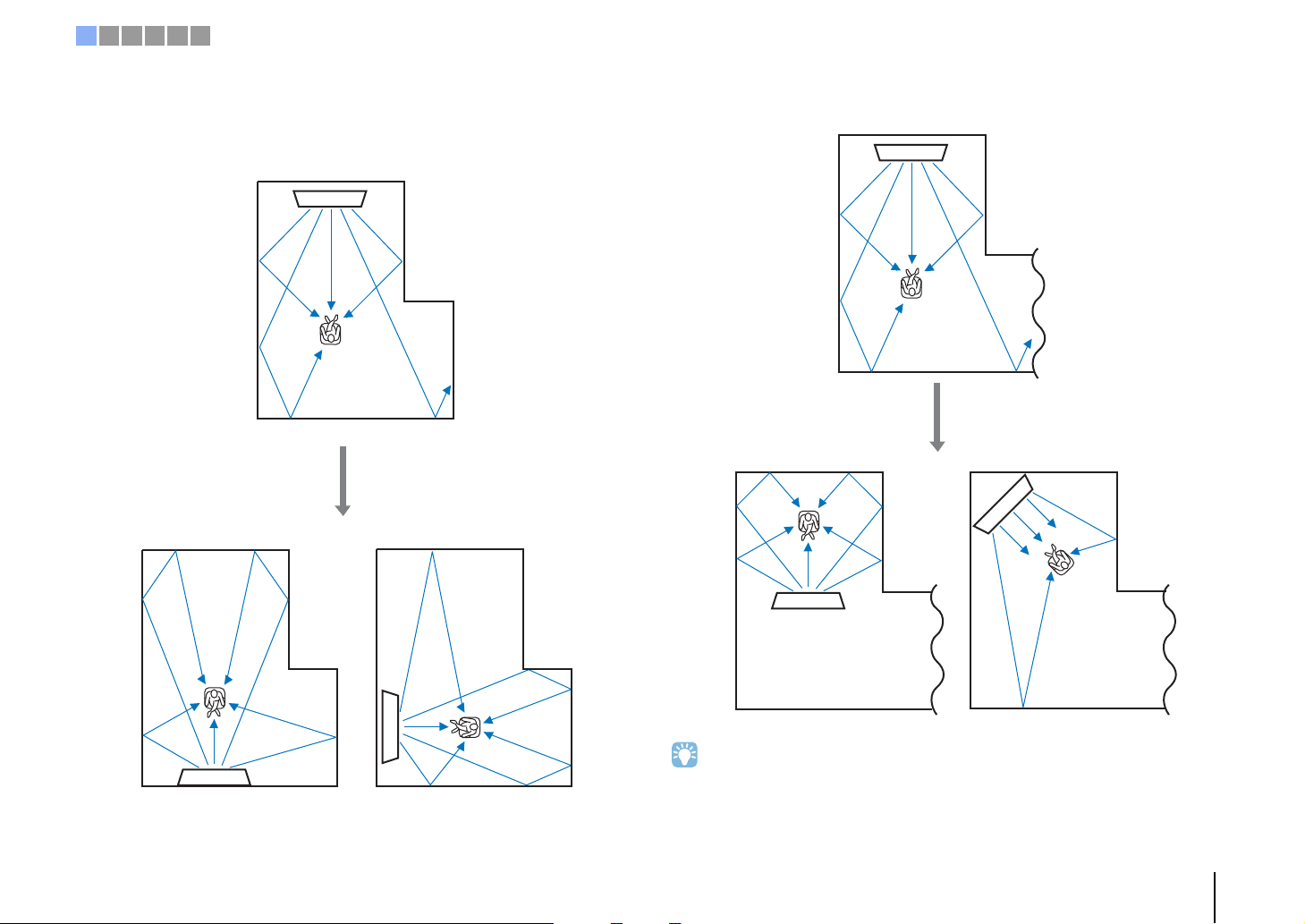
Комнаты неправильной формы с глухими стенами по всей площади
Комнаты неправильной формы с выходом в коридор с одной стороны
1 2 3 4 5 6
Установка в непрямоугольной комнате
Установите аппарат таким образом, чтобы звуковые лучи могли отражаться от
стен.
• Если местоположение аппарата или слушателя невозможно изменить, для улучшения качества
окружающего звучания (стр. 103) можно установить отражающий экран YRB-100.
ПОДГОТОВКА ➤ a Установка Ru 15
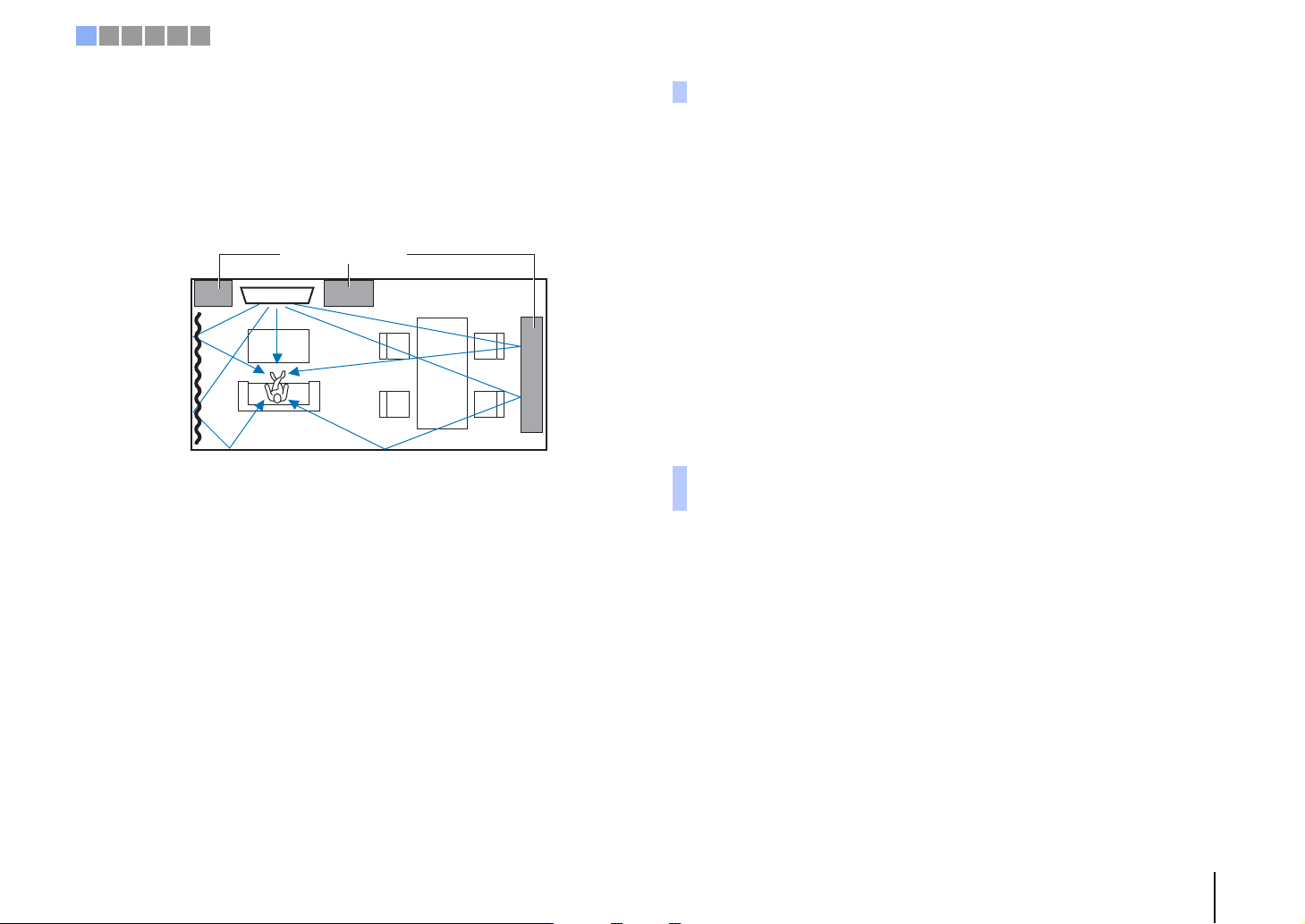
Предметы,
например мебель
1 2 3 4 5 6
Пример установки аппарата в гостиной
• Ножки стола не считаются препятствиями, так как звуковые лучи обычно их
обходят. Шкаф, установленный возле стены, отражает звук.
• Так как плотные шторы поглощают звук, характеристики звучания при
открытых и закрытых шторах отличаются. Использование функции сохранения
настроек позволяет сохранить лучшие настройки для каждого типа комнаты
(стр. 46).
Неблагоприятные условия прослушивания
Данный аппарат создает окружающий звук путем отражения направленных
звуковых лучей от стен в комнате для прослушивания. Создаваемые аппаратом
эффекты окружающего звучания могут быть недостаточны, если он установлен в
перечисленных далее помещениях.
• Комнаты со стенами, не позволяющими должным образом отразить звуковые
лучи
• Комнаты со звукопоглощающими стенами
• Комнаты с размерами, выходящими за указанные ниже пределы:
Ш (3–7 м) x В (2–3,5 м) x Г (3–7 м)
• Комнаты, в которых объекты, например мебель, могут стать препятствием на
пути звуковых лучей
• Комнаты, в которых расстояние между положением слушателя и аппаратом
составляет менее 1,8 м
• Комнаты, в которых место слушателя находится близко к стенам
• Комнаты, в которых место слушателя находится не перед аппаратом
Наслаждайтесь эффектами объемного звука в
любых условиях (My Surround)
Функция My Surround создает богатые эффекты окружающего звучания в
комнатах с неоптимальными условиями. Подробные сведения см. в разделе
«Канала» (стр. 75).
ПОДГОТОВКА ➤ a Установка Ru 16
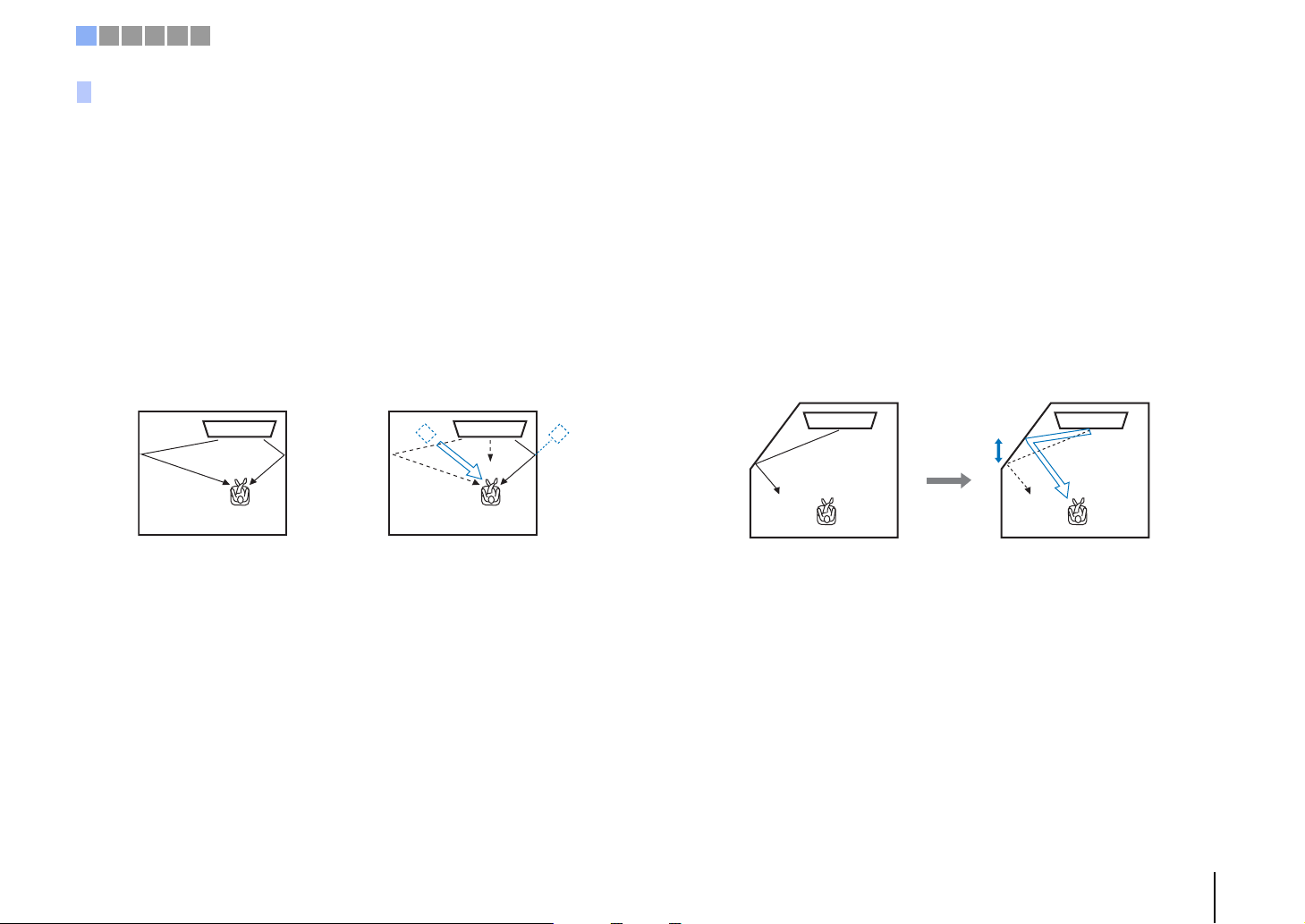
Левый фронтальный канал
отрегулирован
Если звук левого фронтального
канала неестественен
1 2 3 4 5 6
Настройка звуковых лучей для достижения оптимальных эффектов окружающего звучания
С помощью функции АВТО НАСТРОЙКА (стр. 32) этого аппарата можно автоматически регулировать звуковые лучи для достижения оптимальной среды окружающего
воспроизведения в соответствии с настройкой помещения для прослушивания. Кроме использования АВТО НАСТРОЙКА, звуковые лучи можно регулировать вручную
для достижения эффектов окружающего звучания, лучше всего подходящих для настройки помещения для прослушивания, когда аппарат установлен, как описано
ниже.
Установка аппарата в углу помещения.
При установке аппарата около угла помещения, как показано на иллюстрации
ниже, и настройке с использованием функции АВТО НАСТРОЙКА звук
фронтального канала может казаться исходящим с неестественного
направления.
В этом случае следует отрегулировать левый и правый фронтальный каналы с
помощью параметра «Смещение фронт.каналов» (стр. 74) в меню настроек,
чтобы достичь более естественного звука.
Установка аппарата в помещении неправильной формы
При установке аппарата в помещении, не имеющем прямоугольную форму,
звуковые лучи могут неправильно отражаться от стен, как показано на
иллюстрации ниже.
В этом случае выполните процедуру АВТО НАСТРОЙКА и затем отрегулируйте
угол луча от канала, звук от которого слышится неправильно, с помощью
параметра «Горизонтальный Угол» (стр. 72) в меню настроек, чтобы достичь
равномерного распространения звука.
ПОДГОТОВКА ➤ a Установка Ru 17
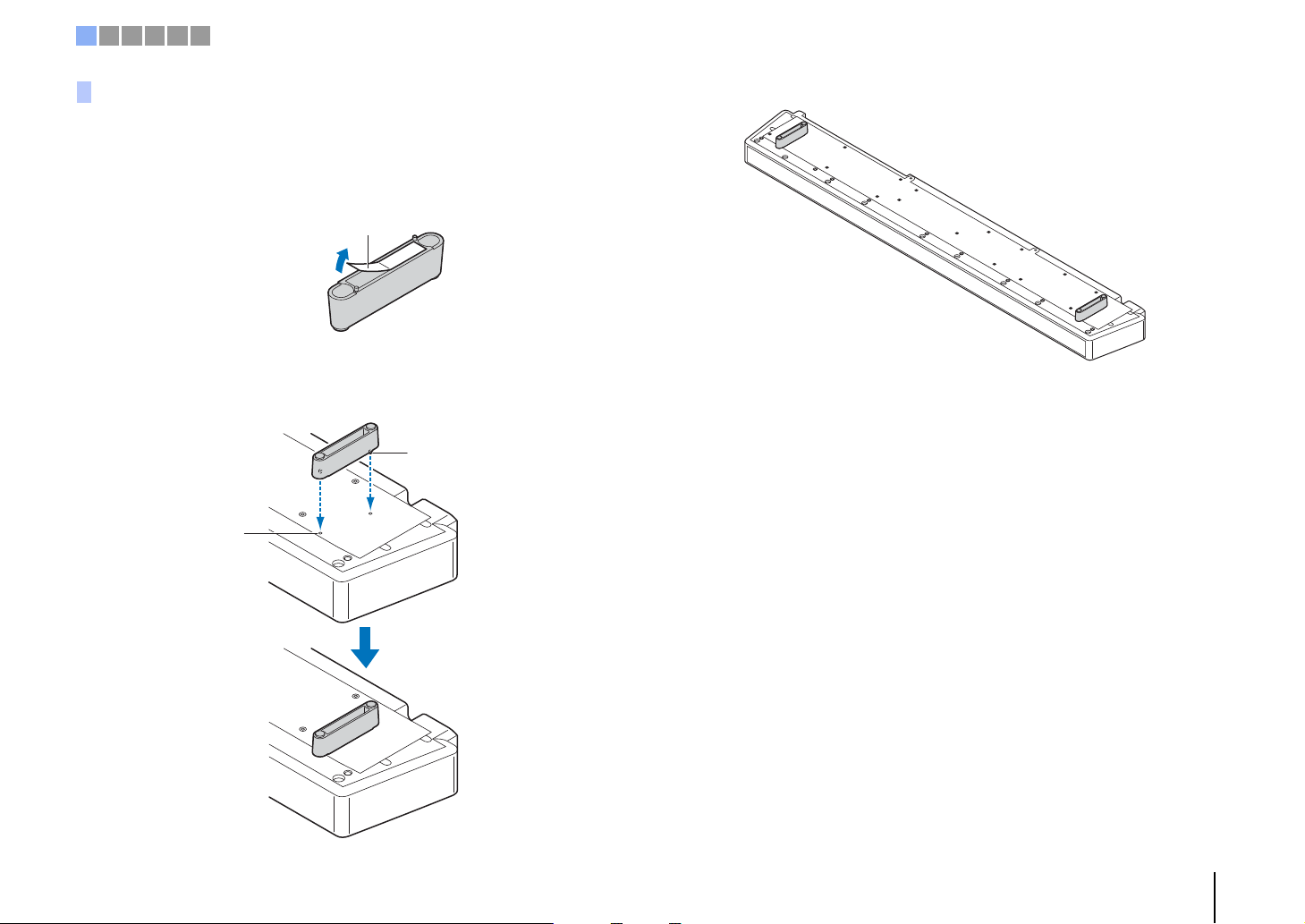
Защитная наклейка
Штифт
Отверстие
Сильно
прижмите.
1 2 3 4 5 6
Установка ножек
Если центральное устройство расположено недостаточно высоко, прикрепите к
центральному устройству ножки, поставляемые в комплекте с аппаратом, чтобы
увеличить высоту.
Удалите с ножки защитную наклейку.
1
Совместите штифты на ножке с отверстиями на задней панели и
2
вставьте их в отверстия.
Установите левую и правую ножки.
❑ Удаление ножек
Потяните за ножки вверх.
ПОДГОТОВКА ➤ a Установка Ru 18
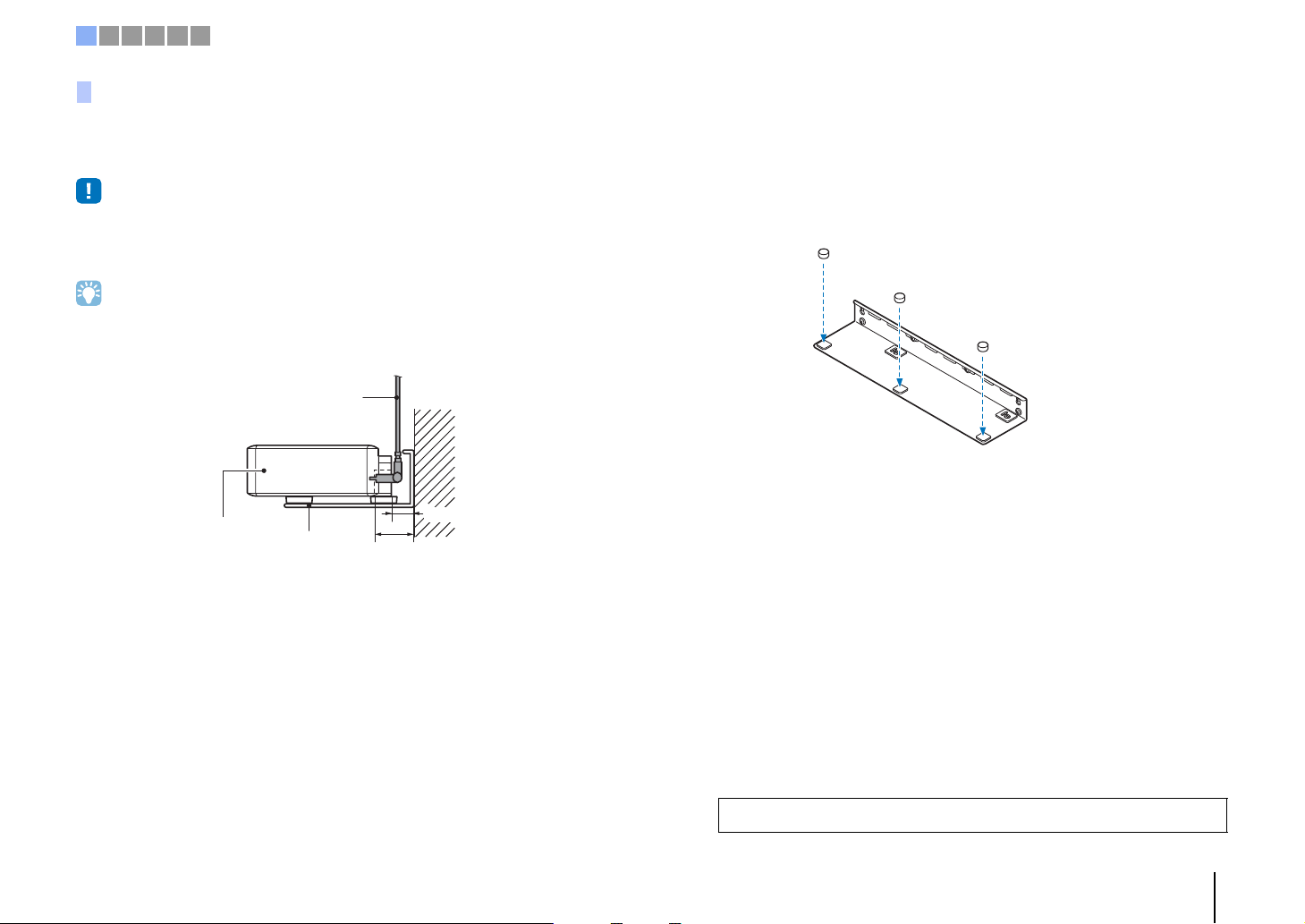
YSP-CU2700
SPM-K20
20,2 мм
37,4 мм
Гибкий кабель HDMI или
угловой соединитель
1 2 3 4 5 6
Крепление центрального устройства на стене
Если телевизор установлен на стене, аппарат также можно установить на стену
под телевизором с помощью дополнительного настенного кронштейна SPM-K20.
Размеры аппарата и кронштейна SPM-K20 см. в разделе «Размеры» (стр. 22).
• Перед установкой кронштейна SPM-K20 обязательно изучите раздел «ИНСТРУКЦИИ ПО
ТЕХНИКЕ БЕЗОПАСНОСТИ» руководства по установке.
• Шаблон и винты, поставляемые с кронштейном SPM-K20, для данного аппарата не используются.
• В некоторых странах и регионах экран SPM-K20 может не поставляться.
• Аппарат может находиться на небольшом расстоянии от стены. Поэтому настоятельно
рекомендуется использовать гибкий кабель HDMI или угловой соединитель (не входят в
комплект).
❑ Установка кронштейна SPM-K20
Убедитесь, что на стене достаточно места для установки настенного кронштейна
и аппарат. Установите их, следуя инструкциям.
Прикрепите три прилагаемые прокладки к настенному
1
кронштейну, как показано на рисунке.
Выполните инструкции, начиная с этой страницы и до страницы 22.
ПОДГОТОВКА ➤ a Установка Ru 19
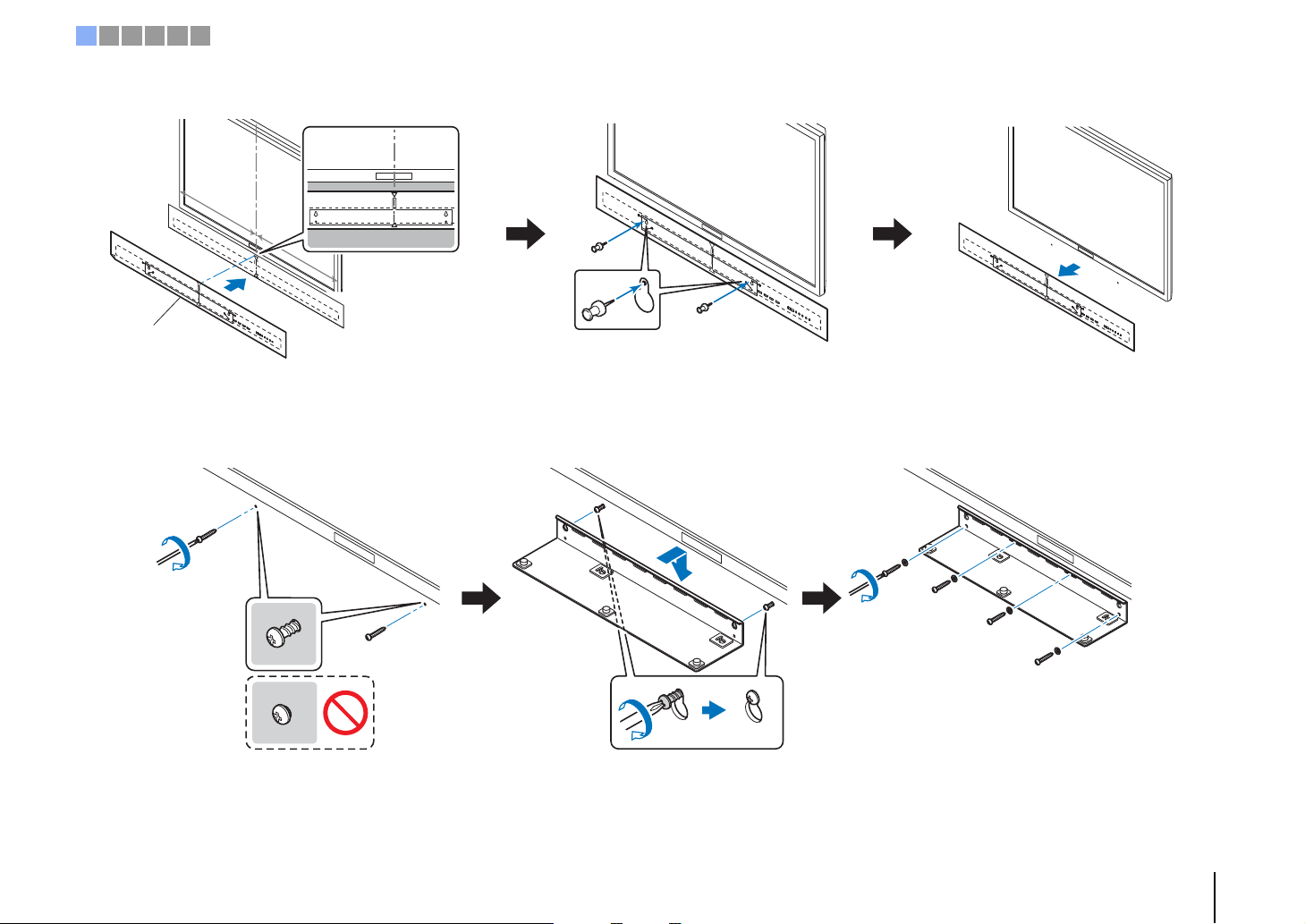
Шаблон
Прикрепите шаблон к стене так, чтобы центр
шаблона был выровнен по центру телевизора.
Настенный кронштейн должен быть немного
смещен вправо относительно центра аппарата.
Отметив позиции винтов,
снимите шаблон.
Частично ввинтите в стену саморежущие
винты (не поставляются в комплекте),
ориентируясь на точки, отмеченные с
помощью шаблона.
Установите на эти винты настенный
кронштейн и затяните винты.
Для надежности крепления кронштейна по
возможности ввинтите в отверстия вдоль его
внешних краев по крайней мере шесть
саморежущих винтов, включая два ранее
завернутых винта.
1 2 3 4 5 6
Прикрепите к стене шаблон, поставляемый в комплекте с аппаратом, и отметьте кнопками точки вкручивания в стену винтов.
2
Установите на стену кронштейн.
3
ПОДГОТОВКА ➤ a Установка Ru 20
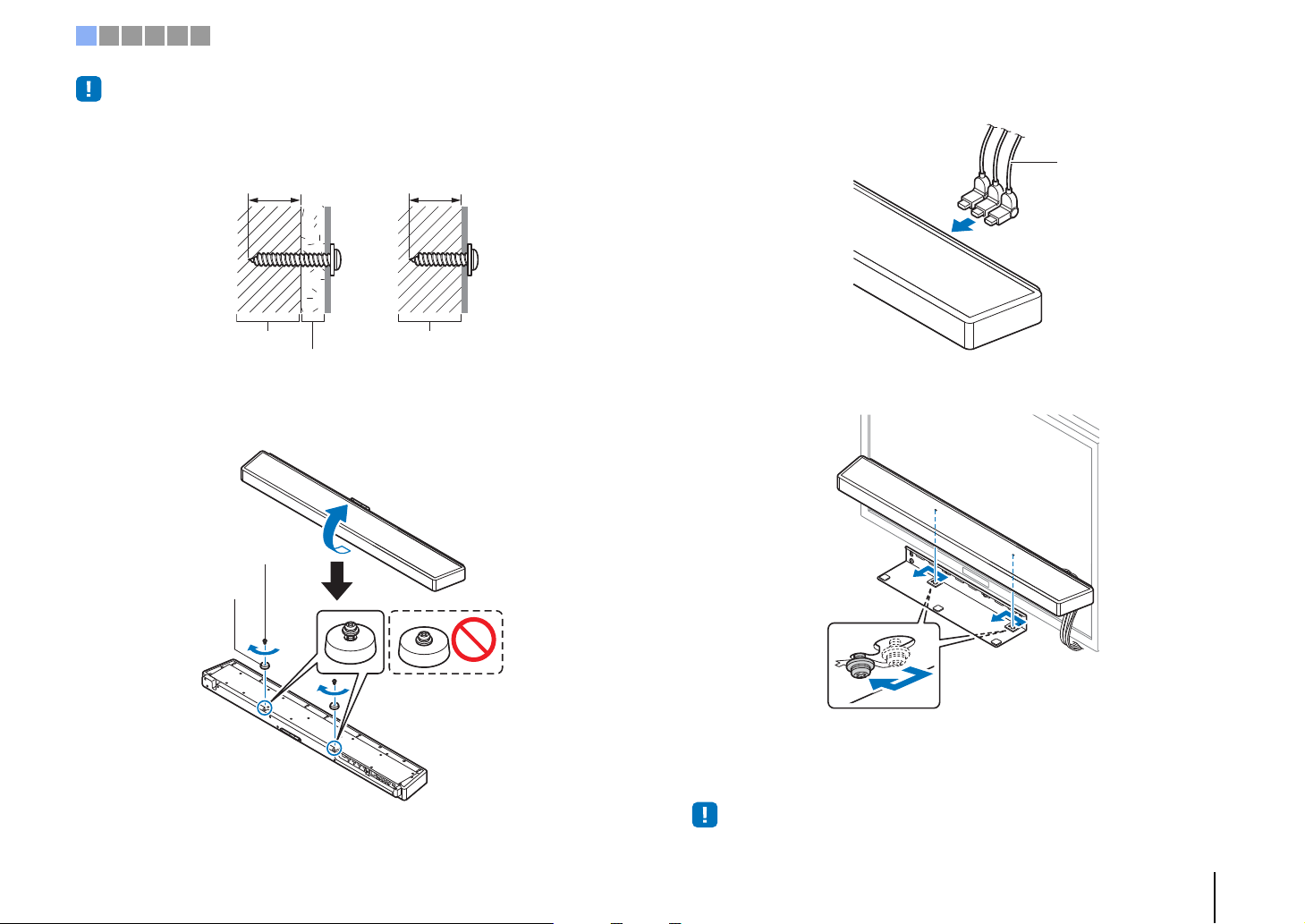
25 мм или более
Балка и т.д.
25 мм или более
Балка и т.д.
Гипсокартон
Винт
Распорка
Гибкий кабель HDMI
или угловой
соединитель
1 2 3 4 5 6
• Убедитесь, что винты ввинчиваются в прочный участок стены или опоры. Не устанавливайте
кронштейн на стены, покрытые шпоном или штукатуркой, так как их поверхность может
отслаиваться или трескаться. При выпадении винтов кронштейн не удержится на стене, что
может привести к травмам или повреждению аппарата.
Закрепите распорку из комплекта на нижней стороне аппарата
4
с помощью винтов, также входящих в комплект.
Подключите к аппарату кабели питания.
5
Установите аппарат на стене.
6
Винты затягиваются только после того, как аппарат будет установлен
на настенном кронштейне.
Вставьте винты на аппарате в крепежные отверстия с левой и правой
стороны настенного кронштейна и сместите аппарат влево.
• При установке и снятии аппарата крепко держите его обеими руками. При падении аппарата
возможны повреждения и травмы.
ПОДГОТОВКА ➤ a Установка Ru 21
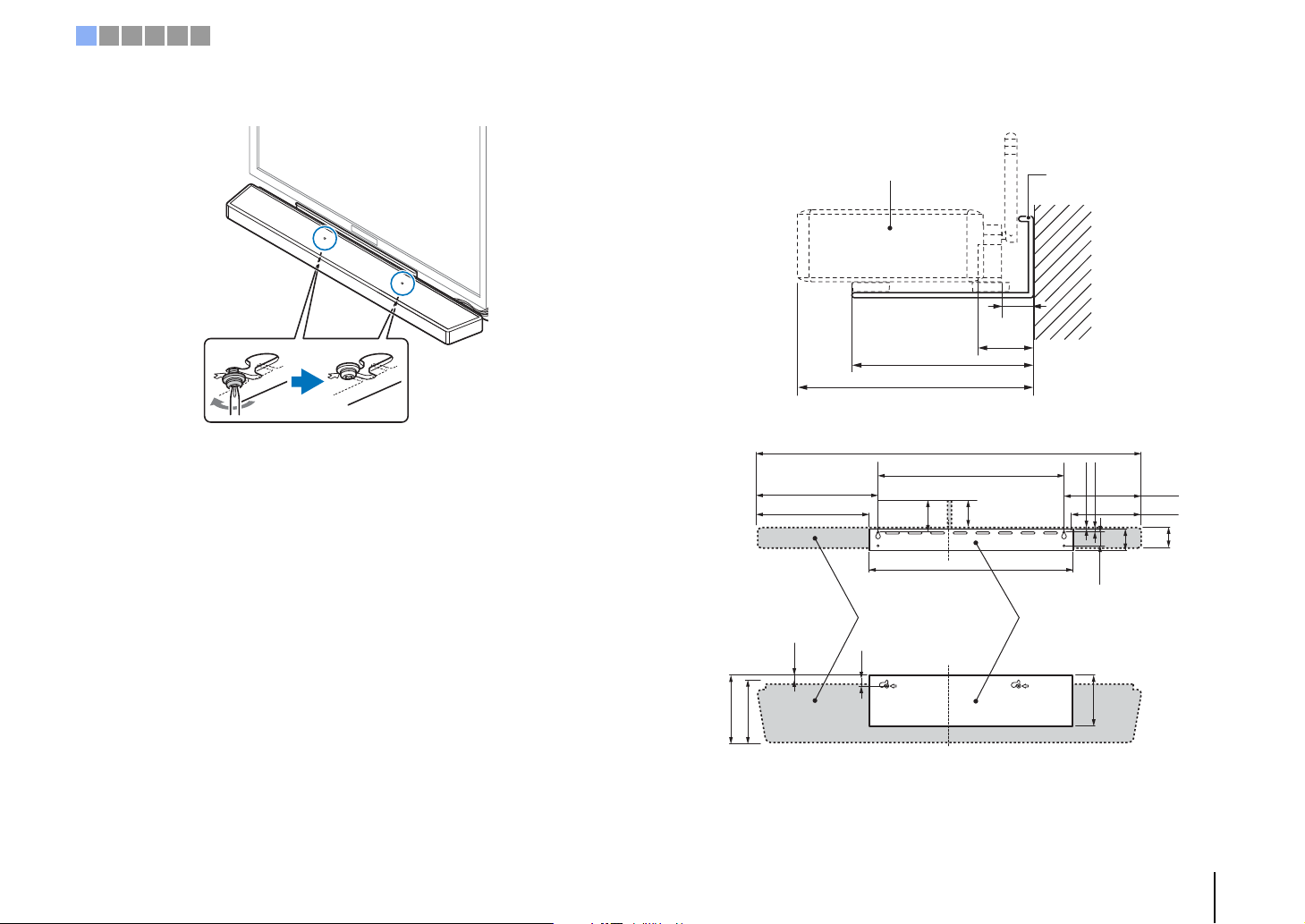
163,2
125
37,4
20,2
YSP-CU2700
SPM-K20
(мм)
457
70,2
500
298,5
277
944
YSP-CU2700 SPM-K20
(1,4 kg)
5
13,5
188,5
167
33,5
54
50
125
27,5
20,2
143
163,2
78,7
(мм)
(мм)
1 2 3 4 5 6
Затяните винты.
7
Затяните винты, которыми к аппарату крепится распорка (см. шаг 4).
❑ Размеры
ПОДГОТОВКА ➤ a Установка Ru 22
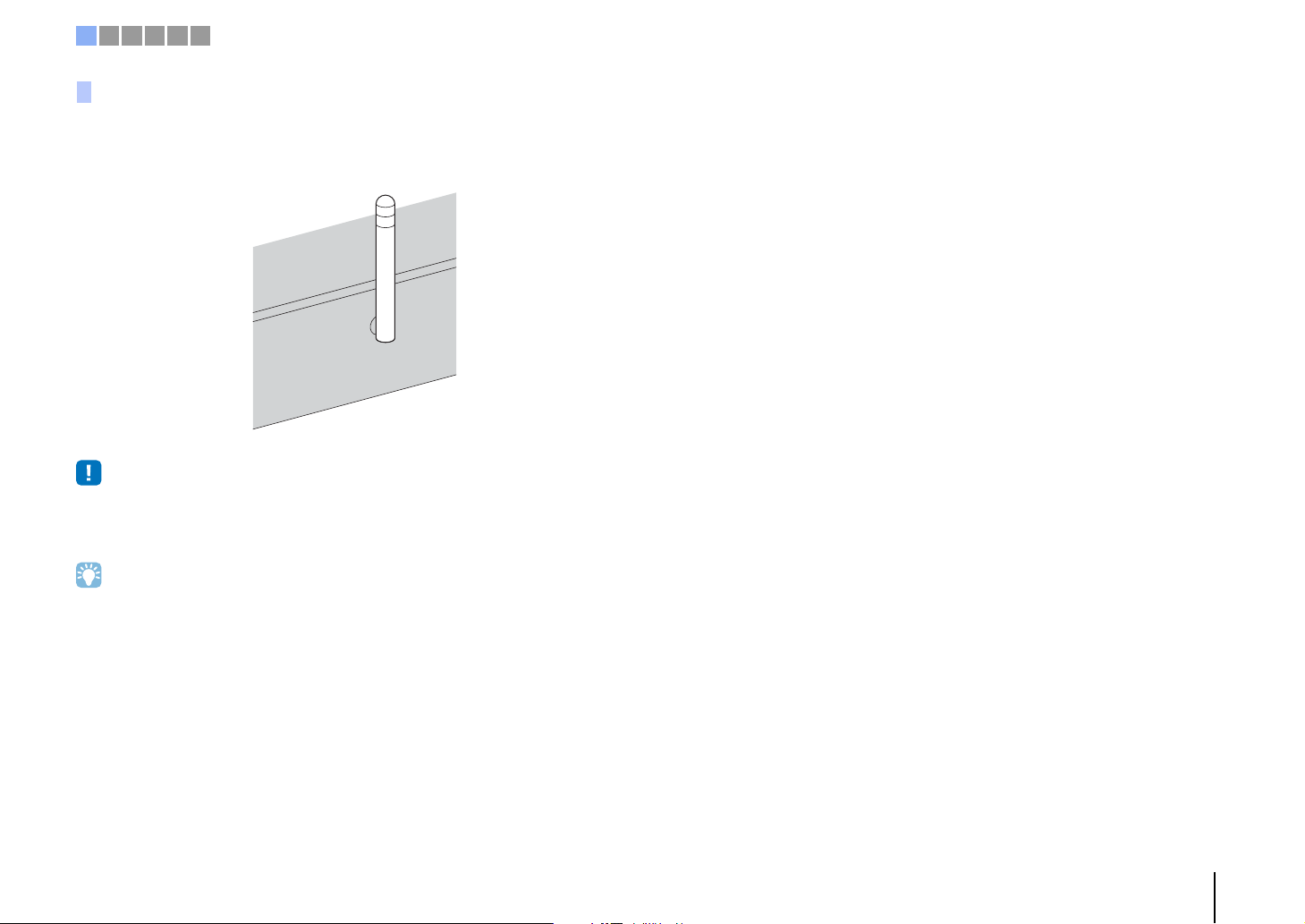
Поднимая антенну в
вертикальное
положение, держите
антенну за ее
основание.
1 2 3 4 5 6
Поднятие антенны
Для подключения беспроводного маршрутизатора (точки доступа) для
использования сети поднимите антенну на задней панели аппарата.
• Не прикладывайте к антенне излишних усилий. Это может привести к ее повреждению.
• Контролируйте направление, в котором перемещается антенна, и установите ее под правильным
углом.
• Не удаляйте антенну.
• Подробнее о беспроводном подключении см. на стр. 27.
ПОДГОТОВКА ➤ a Установка Ru 23
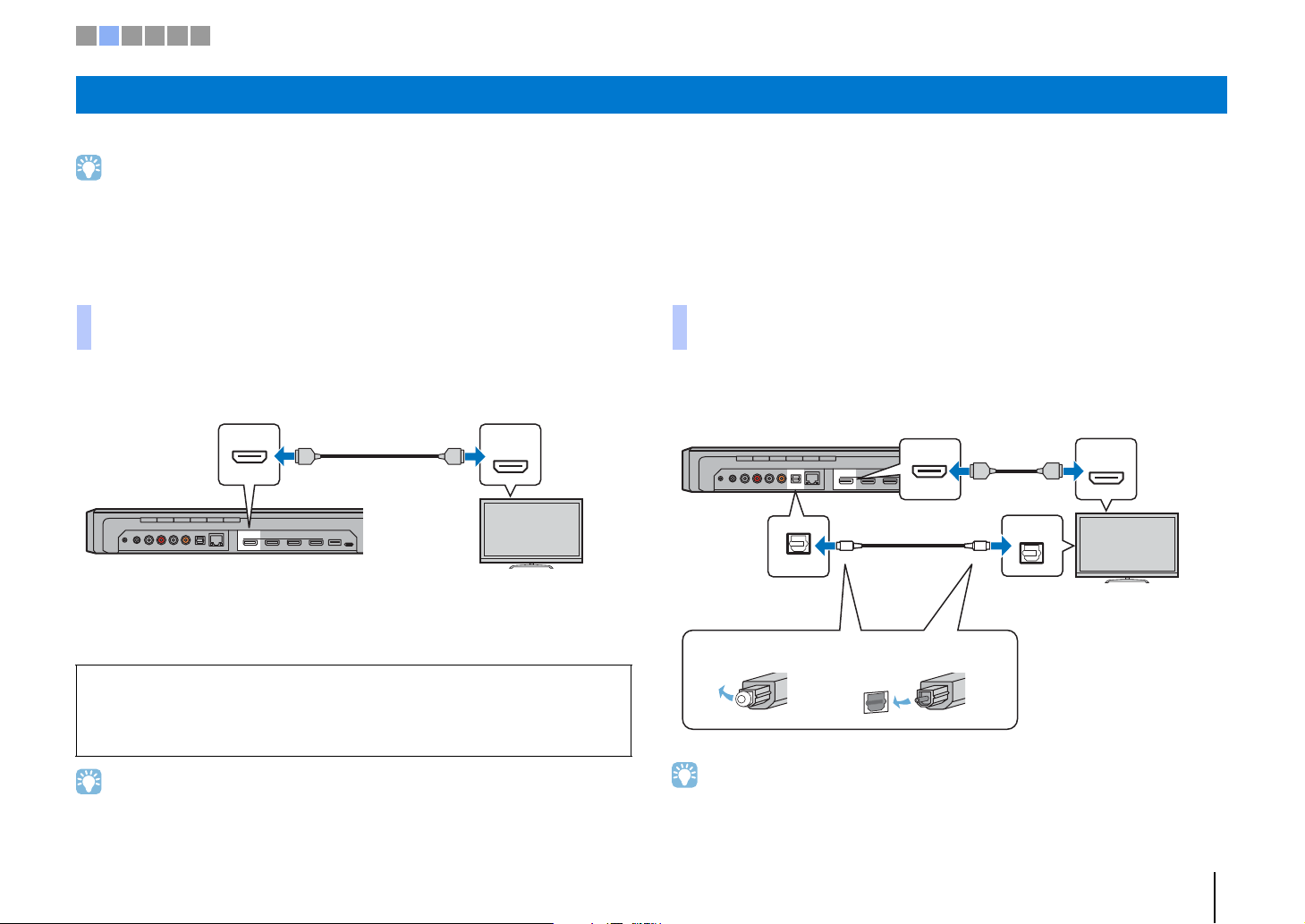
HDMI
(ARC)
OUT (ARC)
HDMI HDMI
Аппарат (вид сзади)
Гнездо HDMI OUT (ARC) Вход HDMI, совместимый с ARC
Телевизор
Аппарат (вид сзади)
Гнездо HDMI OUT (ARC) Вход HDMI
Гнездо TV
Аудиовыход
(оптический
цифровой)
Телевизор
1. Снимите крышку 2. Проверьте
направление разъема
1 2 3 4 5 6
b Подключение телевизора
Подключите к аппарату телевизор для вывода на него входного видеосигнала аппарата. Вы также можете воспроизводить звук с телевизора на аппарате.
• Используйте 19-контактный кабель HDMI с логотипом HDMI. Чтобы избежать ухудшения качества сигнала, рекомендуется использовать кабель длиной до 5 м.
• Для воспроизведения видео в формате 3D и 4K используйте высокоскоростные кабели HDMI.
• Этот аппарат поддерживает технологию защиты от копирования HDCP версии 2.2. Для воспроизведения видеозаписей в формате 4K подсоедините аппарат к входному гнезду HDMI (совместимому с
HDCP 2.2) на телевизоре с поддержкой HDCP 2.2.
• Для воспроизведения видеосодержимого в формате 4K (4:4:4), для параметра «4K MODE» в меню расширенной настройки выберите значение «MODE 1» (стр. 90).
Телевизоры с поддержкой технологии Audio Return
Channel (ARC)
Соедините аппарат и телевизор с помощью кабеля HDMI (не входит в комплект).
SYSTEM
INTELLIBEAM
SUBWOOFER
CONNECTOR
MIC
OUT
При подключении телевизора с поддержкой технологии Audio Return Channel
(ARC) активируйте функцию управления через интерфейс HDMI (стр. 80).
Что такое Audio Return Channel (ARC)?
Чтобы воспроизвести звукозапись с телевизора на аппарате, телевизор обычно подключают к
аппарату через звуковой кабель, а также кабель HDMI. Если, однако, телевизор поддерживает
технологию Audio Return Channel (ARC), звуковой сигнал с телевизора можно подать на вход
аппарата через кабель HDMI, который выводит видеосигнал от аппарата на телевизор.
• Используйте кабель HDMI с поддержкой технологии ARC.
NETWORK
AUX2
TV
R AUX1 L
Телевизоры без поддержки Audio Return Channel
(ARC)
Соедините аппарат и телевизор с помощью кабеля HDMI (не входит в комплект)
и оптического цифрового кабеля.
SUBWOOFER
SYSTEM
INTELLIBEAM
OUT
CONNECTOR
MIC
HDMI
IN 1
IN 2 IN 3
OUT (ARC)
UPDATE ONLY
• Если в телевизоре нет оптического гнезда
Подключите выходное аудиогнездо на телевизоре к входному гнезду AUX1 (аналоговому) или к
гнезду AUX2 (коаксиальное цифровое) на аппарате и для параметра «Вход Телевизора» в меню
настроек выберите соответственно «Аналоговый [AUX 1]» или «Коаксиальный [AUX 2]» (стр. 80).
Звук с телевизора можно воспроизводить через аппарат, нажав кнопку TV на пульте ДУ.
NETWORK
AUX2
TV
R AUX1 L
TV
HDMI
IN 1
IN 2 IN 3
OUT (ARC)
OUT (ARC)
HDMI HDMI
UPDATE ONLY
OPTICAL
OO
HDMI
ПОДГОТОВКА ➤ b Подключение телевизора Ru 24
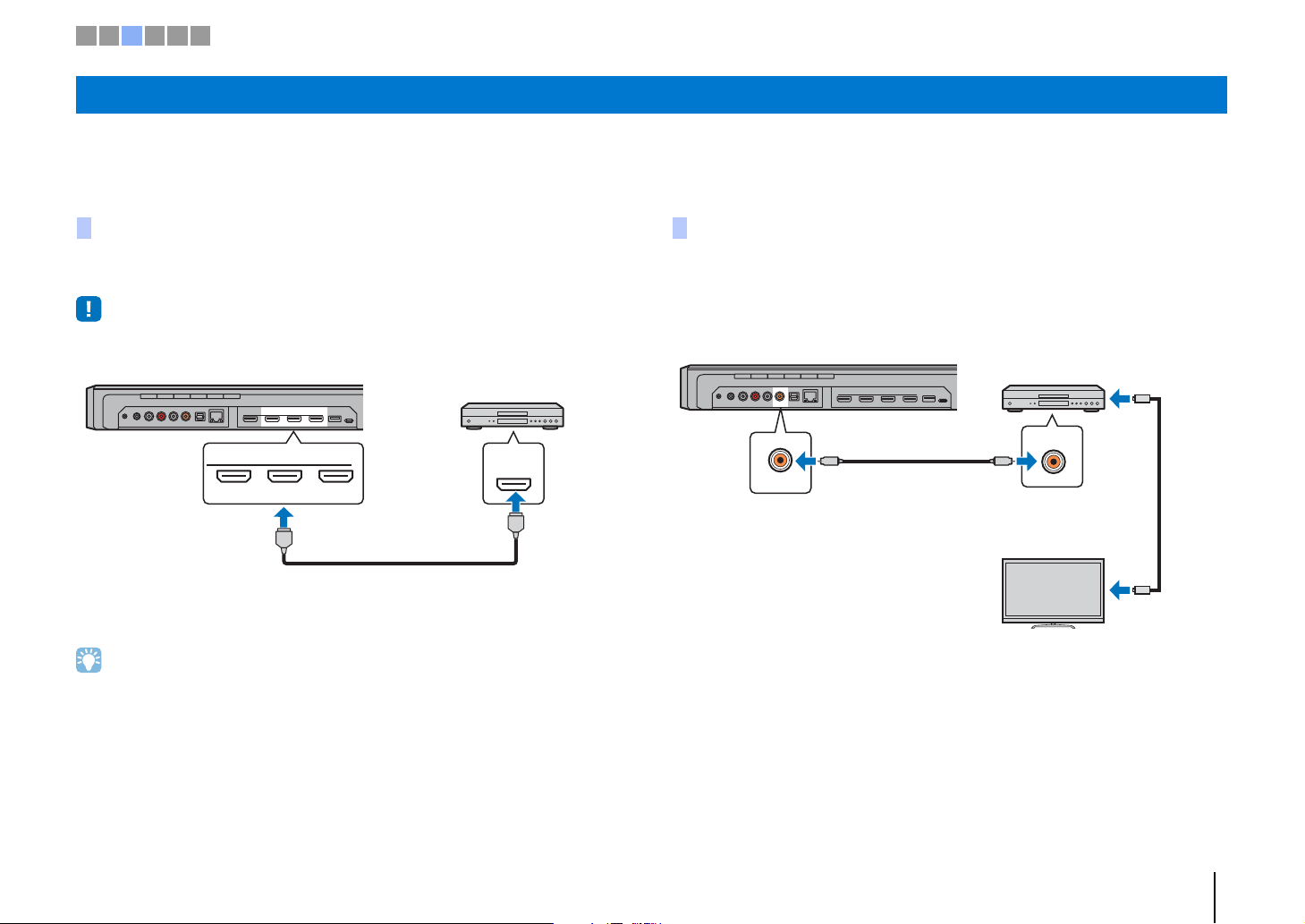
HDMI
IN 1 IN 2
HDMI
IN 3
HDMI
HDMI
Аппарат (вид сзади)
Гнезда HDMI IN 1–3
Выход HDMI
Видеоустройство
COAXIAL
AUX2
CC
Аппарат (вид сзади)
Гнездо AUX2
(коаксиальное
цифровое)
Аудиовыход
(коаксиальный
цифровой)
Видеоустройство
Телевизор
К выходному
видеогнезду
К входному
видеогнезду
1 2 3 4 5 6
c Подключение устройств воспроизведения
Вы можете подключать к аппарату видеоустройства, такие как BD/DVD-проигрыватели, телевизионные абонентские приставки и игровые консоли. Выберите один из
следующих способов подключения в зависимости от набора выходных видео/аудиогнезд видеоустройства. Если на видеоустройстве есть выходное гнездо HDMI,
рекомендуется использовать подключение HDMI.
Подключение HDMI
Подключите видеоустройство к аппарату с помощью кабеля HDMI (не входит в
комплект поставки).
• Этот аппарат поддерживает технологию защиты от копирования HDCP версии 2.2.
Аудио/видеосигнал, воспроизводимый на видеоустройстве, можно выводить
через аппарат, переключив вход на HDMI 1–3 с помощью кнопки HDMI 1–3 на
пульте ДУ.
• При включенной функции управления через интерфейс HDMI (стр. 37) видео- и аудиоконтент с
устройств воспроизведения можно выводить через телевизор даже когда аппарат выключен
(сквозной канал HDMI).
• Используйте 19-контактный кабель HDMI с логотипом HDMI. Чтобы избежать ухудшения качества
сигнала, рекомендуется использовать кабель длиной до 5 м.
• Для воспроизведения видео в формате 3D и 4K используйте высокоскоростные кабели HDMI.
• Если звук от видеоустройства не удается вывести через гнездо HDMI, воспользуйтесь оптическим
цифровым кабелем для подключения видеоустройства к аппарату через оптическое цифровое
выходное гнездо на видеоустройстве и гнездо TV на аппарате. Если видеоустройство подключено
к аппарату таким образом, в меню параметров измените значение параметра «Аудиовход» на
«Оптический» (стр. 88).
INTELLIBEAM
SYSTEM
SUBWOOFER
CONNECTOR
MIC
OUT
NETWORK
AUX2
TV
R AUX1 L
HDMI
IN 1
IN 2 IN 3
OUT (ARC)
UPDATE ONLY
Коаксиальное подключение
Подключите видеоустройство к аппарату с помощью коаксиального цифрового
кабеля. Затем подключите видеовыход видеоустройства к видеовходу
телевизора.
SYSTEM
INTELLIBEAM
SUBWOOFER
CONNECTOR
MIC
OUT
NETWORK
AUX2
TV
R AUX1 L
Аудиосигнал, воспроизводимый на видеоустройстве, можно выводить через
аппарат, переключив вход на AUX2 с помощью кнопки AUX 2 на пульте ДУ.
ПОДГОТОВКА ➤ c Подключение устройств воспроизведения Ru 25
HDMI
IN 1
IN 2 IN 3
OUT (ARC)
UPDATE ONLY
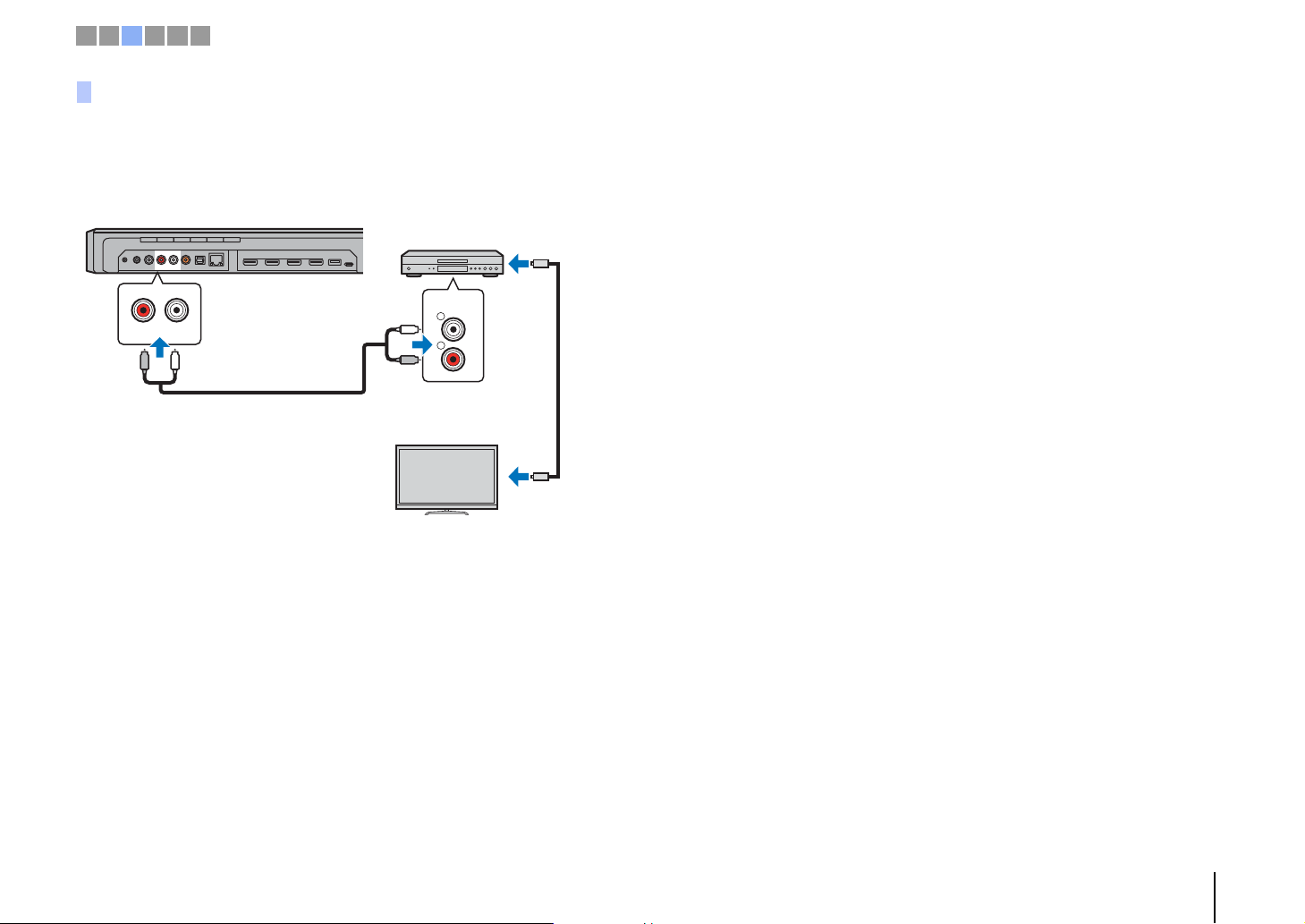
AUDIO
R
L
R AUX1 L
L
R
L
R
Аппарат (вид сзади)
Гнезда AUX1
(аналоговые)
Аудиовыход
(аналоговый)
Видеоустройство
Телевизор
К выходному
видеогнезду
К входному
видеогнезду
1 2 3 4 5 6
Аналоговое подключение
Подключите видеоустройство к аппарату с помощью стереокабеля (не входит в
комплект поставки). Затем подключите видеовыход видеоустройства к
видеовходу телевизора.
Аудиосигнал, воспроизводимый на видеоустройстве, можно выводить через
аппарат, переключив вход на AUX1 с помощью кнопки AUX 1 на пульте ДУ.
SYSTEM
INTELLIBEAM
SUBWOOFER
R AUX1 L
CONNECTOR
MIC
OUT
HDMI
IN 1
IN 2 IN 3
OUT (ARC)
NETWORK
AUX2
TV
UPDATE ONLY
ПОДГОТОВКА ➤ c Подключение устройств воспроизведения Ru 26
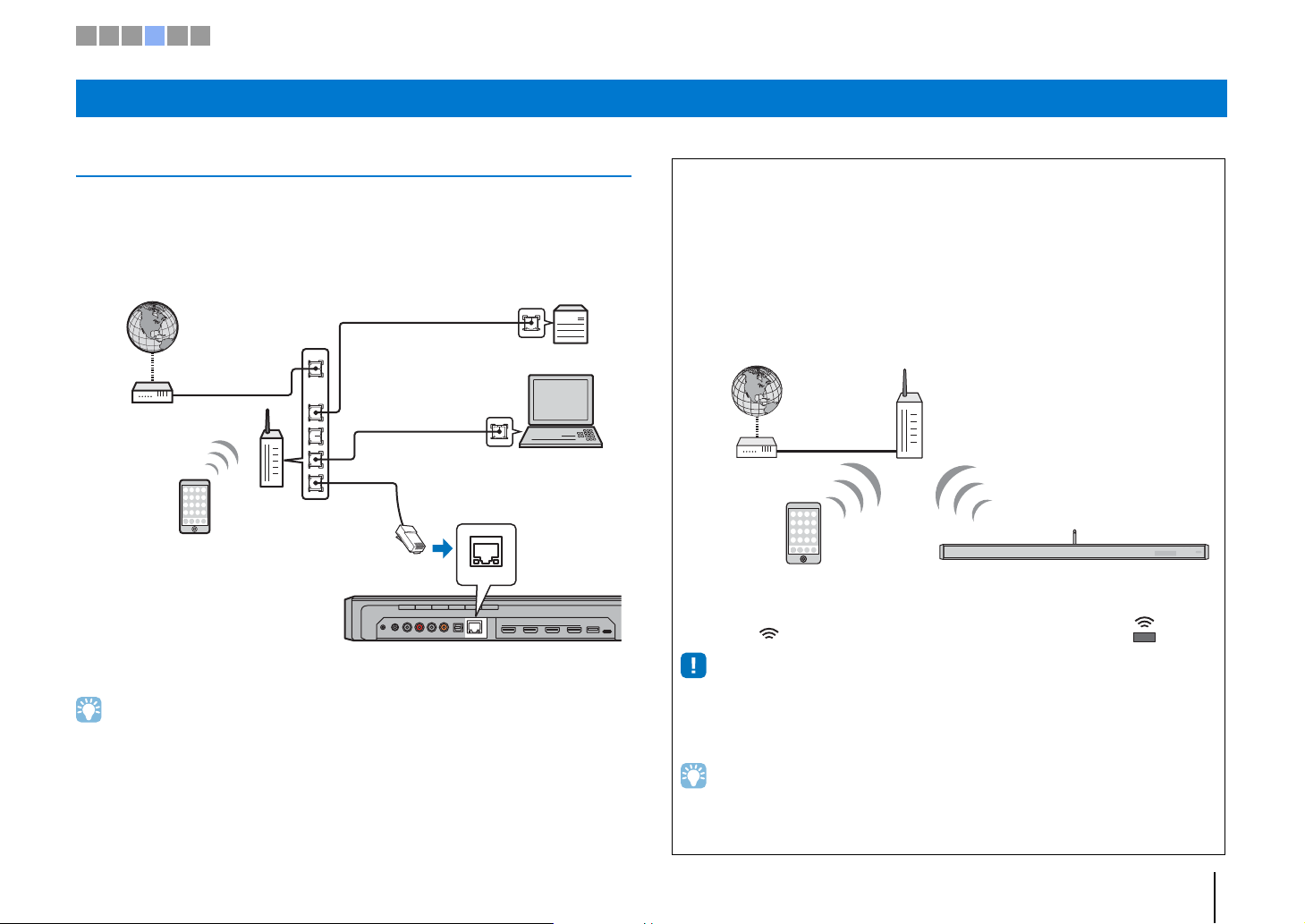
NETWORK
LAN
WAN
Аппарат (вид сзади)
Интернет
Сетевое хранилище
Network Attached Storage
(NAS)
PC
Модем
Мобильное устройство
Маршру-
тизатор
Сетевой кабель
Аппарат
Интернет
Модем
Мобильное устройство
Беспроводной
маршрутизатор
(точка доступа)
Горит (зеленый)
1 2 3 4 5 6
d Подключение к сети
Проводные сетевые подключения
Для использования проводного сетевого подключения подсоедините аппарат к
маршрутизатору через сетевой кабель STP (кабель прямого подключения
категории 5 или выше; в комплекте с аппаратом не поставляется).
SYSTEM
INTELLIBEAM
CONNECTOR
MIC
SUBWOOFER
HDMI
OUT (ARC)
IN 1
NETWORK
AUX2
TV
R AUX1 L
OUT
IN 2 IN 3
Беспроводная сеть
Чтобы подключиться к сети, подключите аппарат к стенной розетке
переменного тока и затем подключите его к беспроводному маршрутизатору
(точке доступа).
Инструкции по подключению к беспроводному маршрутизатору (точке
доступа) см. в следующих разделах:
• Использование приложения MusicCast CONTROLLER (стр. 50)
• Методы подключения без использования приложения MusicCast
CONTROLLER (стр. 53–59)
Когда аппарат подключен к беспроводной сети, горит
UPDATE ONLY
индикатор на лицевой панели.
• Если аппарат уже подключен к беспроводной сети, и вы хотели бы переключиться на проводное
подключение, измените значение параметра «Сеть» в меню настроек на «Проводное».
• Беспроводное сетевое подключение нельзя использовать
одновременно с проводным сетевым подключением или Wireless Direct (стр. 60).
• Если аппарат и беспроводной маршрутизатор (точка доступа) расположены слишком далеко
друг от друга, аппарат может не подключиться к беспроводному маршрутизатору (точке
доступа). В этом случае расположите их ближе друг к другу.
• Если аппарат не будет подключаться к беспроводному маршрутизатору (точке доступа), с
помощью функции Wireless Direct (стр. 60) можно подключить аппарат непосредственно к
мобильному устройству для управления аппаратом с помощью приложения MusicCast
CONTROLLER, установленного на данном мобильном устройстве.
ПОДГОТОВКА ➤ d Подключение к сети Ru 27
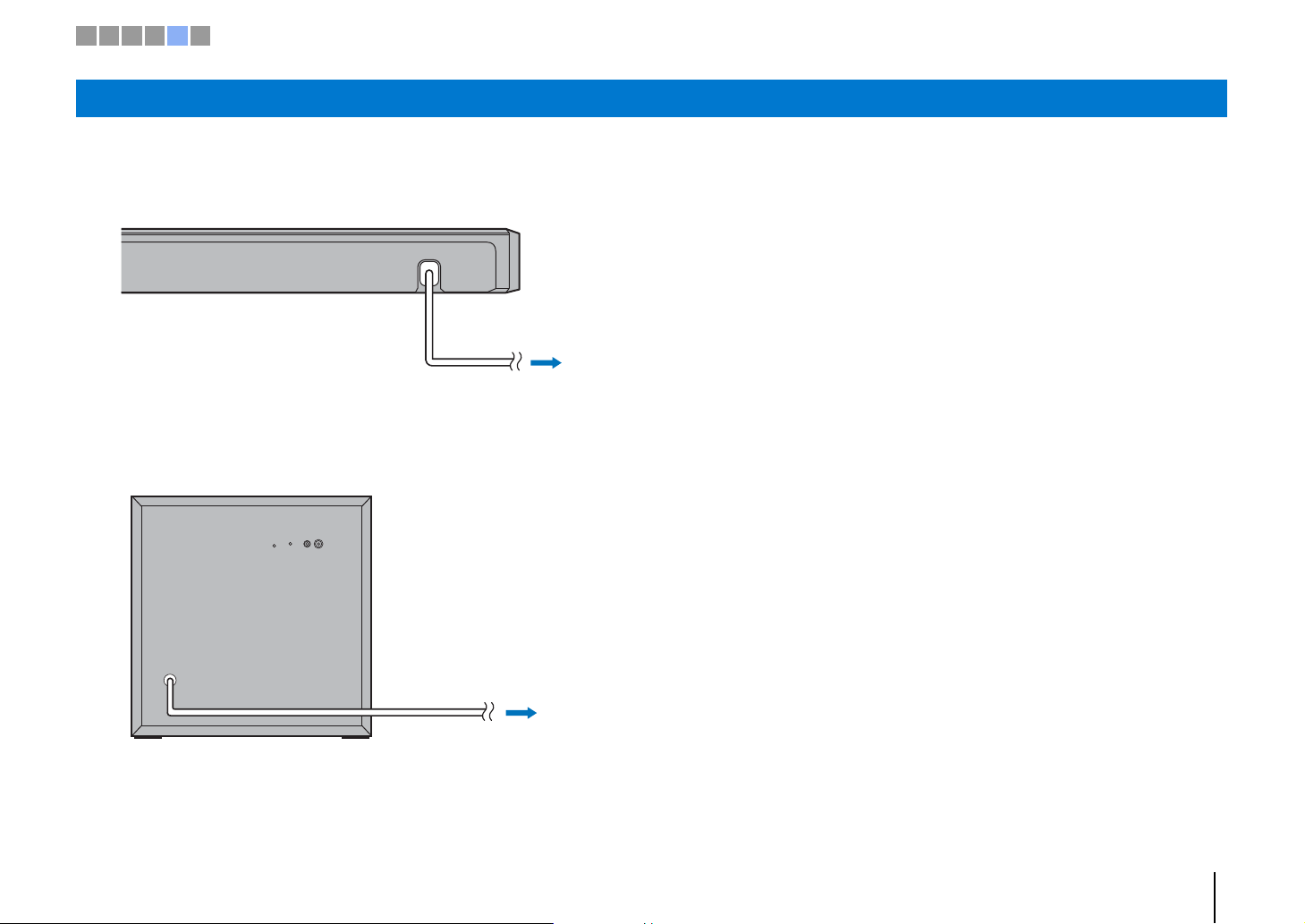
SYSTEM
CONNECTOR
SUBWOOFER
PAIRING
INPUTSTATUS
Центральное устройство
В настенную розетку
переменного тока
В настенную розетку
переменного тока
Сабвуфер
1 2 3 4 5 6
e Подключение кабеля питания
После выполнения всех подключений подсоедините кабель питания
центрального устройства и сабвуфера.
ПОДГОТОВКА ➤ e Подключение кабеля питания Ru 28
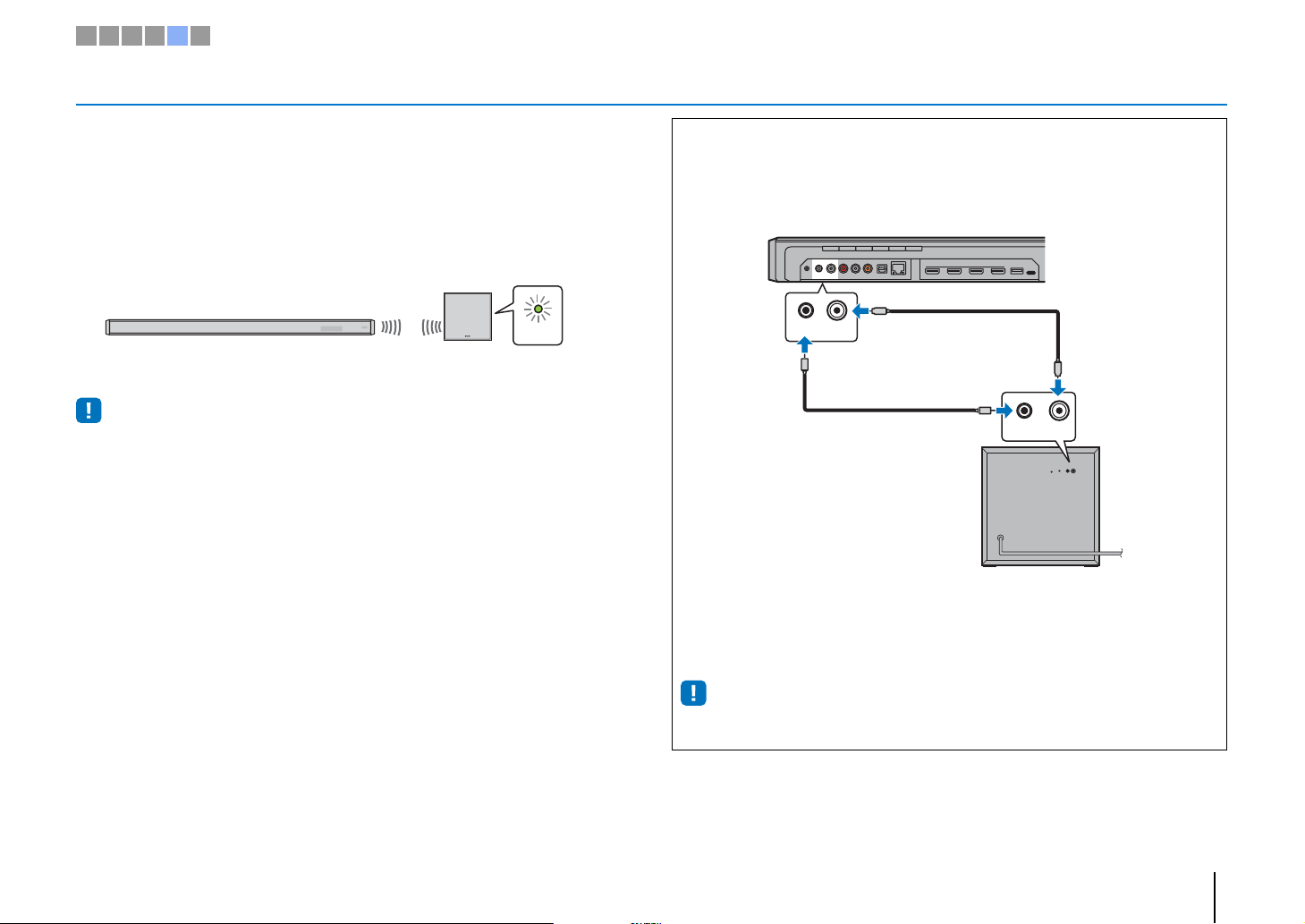
STATUS
Индикатор STATUS
Горит зеленый индикатор
SYSTEM
CONNECTOR
SUBWOOFER
PAIRING
INPUTSTATUS
SYSTEM
CONNECTOR
SUBWOOFER
OUT
INPUT
SYSTEM
CONNECTOR
Моно-кабель RCA
Монофонический кабель с
мини-штекером 3,5 мм
1 2 3 4 5 6
Подключение сабвуфера
Подключите кабель питания сабвуфера к настенной розетке. Включенное
центральное устройство и сабвуфер автоматически устанавливают
беспроводное подключение. Если подключение успешно установлено, на
сабвуфере загорается индикатор STATUS, как показано на иллюстрации ниже,
— и аппарат готов к воспроизведению.
• Если индикатор STATUS при первом включении аппарата правильно не горит, следует выполнить
сопряжение центрального устройства и сабвуфера вручную. См. раздел «Сопряжение
центрального устройства и сабвуфера» (стр. 105).
Если звук от сабвуфера не поступает или если звук прерывистый из-за радиопомех от
других устройств, то проблему можно устранить, соединив центральное устройство и
сабвуфер с помощью кабелей. Соедините центральное устройство и сабвуфер с помощью
моно-кабеля RCA и монофонического кабеля с мини-штекером 3,5 мм. Монофонический
кабель с мини-штекером 3,5 мм требуется для одновременного включения и выключения
центрального устройства и сабвуфера.
SYSTEM
INTELLIBEAM
SUBWOOFER
CONNECTOR
MIC
OUT
Чтобы подключить сабвуфер к центральному устройству с помощью проводного
соединения, для параметра «Выход НЧ» в разделе «Сабвуфер» меню настроек задайте
NETWORK
AUX2
TV
R AUX1 L
HDMI
IN 1
IN 2 IN 3
OUT (ARC)
UPDATE ONLY
значение «Проводное» (стр. 76).
При включении центрального устройства сабвуфер также включается и на нем
загорается зеленый индикатор STATUS.
• Перед тем как подключать сабвуфер, убедитесь, что центральное устройство выключено.
• Подключать можно только сабвуфер, поставляемый в комплекте с аппаратом.
ПОДГОТОВКА ➤ e Подключение кабеля питания Ru 29
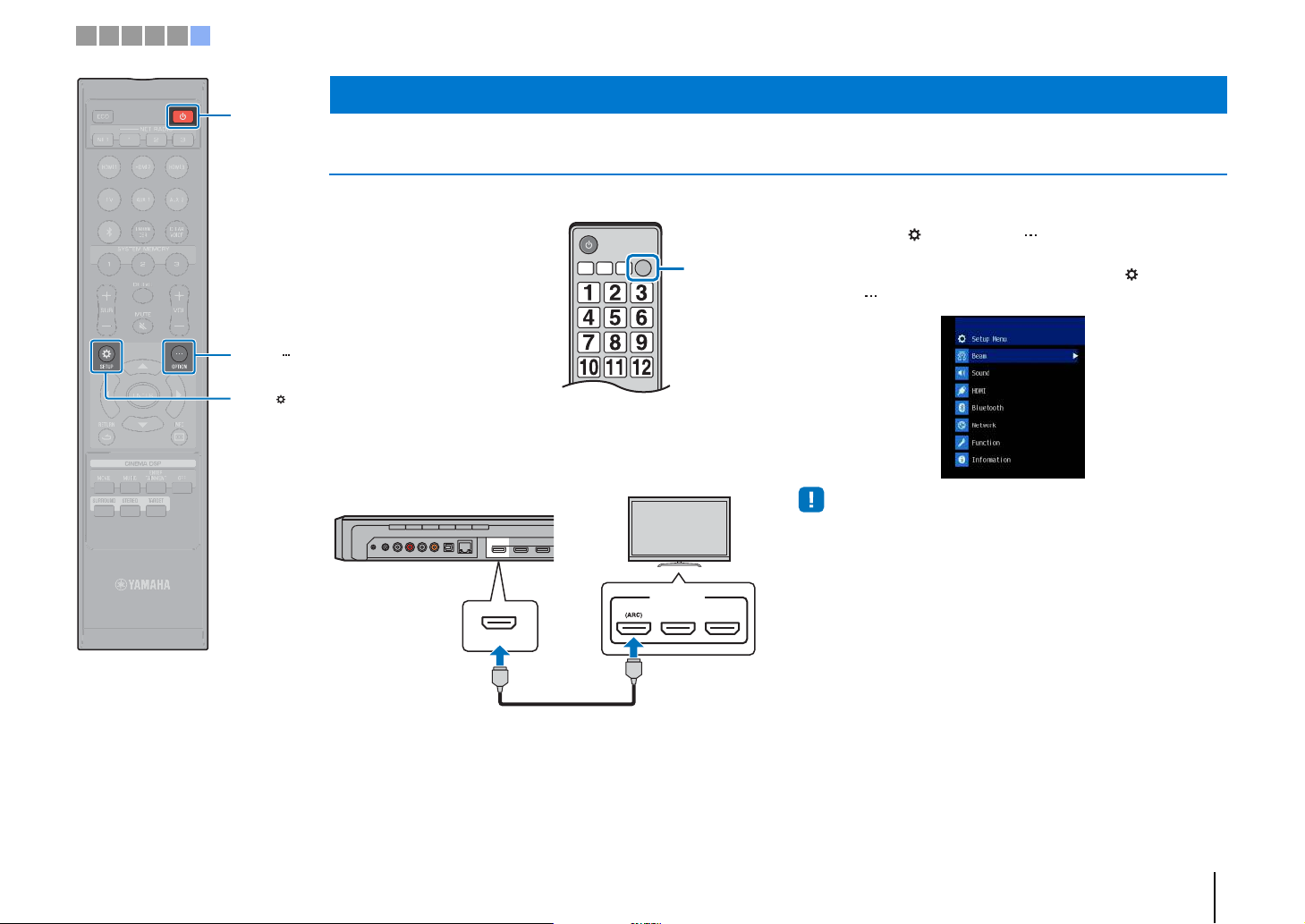
Пульт ДУ телевизора (пример)
Изменение
источников
входного
сигнала
Телевизор
Аппарат (вид сзади)
1 2 3 4 5 6
SETUP ( )
OPTION ( )
z
f Начальные настройки
Отображение меню на экране телевизора
Этим аппаратом можно
управлять, отображая его меню
на экране телевизора.
Включите аппарат и телевизор,
затем кнопкой входа на пульте
ДУ телевизора переключите
вход так, чтобы отображался
вход видео от аппарата.
Если этот аппарат и телевизор
соединены как показано ниже,
с помощью пульта ДУ
телевизора выберите «HDMI 1».
INTELLIBEAM
SYSTEM
SUBWOOFER
CONNECTOR
MIC
OUT
NETWORK
AUX2
TV
R AUX1 L
HDMI
IN 1
IN 2
OUT (ARC)
Отображение меню
Это меню отображается на экране телевизора после нажатия
кнопки SETUP ( ) или OPTION ( ). Если телевизор получает
сигналы HDMI, меню накладывается на видео. Чтобы выйти из
экрана меню, еще раз нажмите кнопку SETUP ( ) или
OPTION ( ).
• Меню настроек (стр. 69) отображается только на экране телевизора. Его
нельзя отобразить на дисплее передней панели.
OUT (ARC)
HDMI
HDMI INPUT
123
HDMI
ПОДГОТОВКА ➤ f Начальные настройки Ru 30
